Page 1
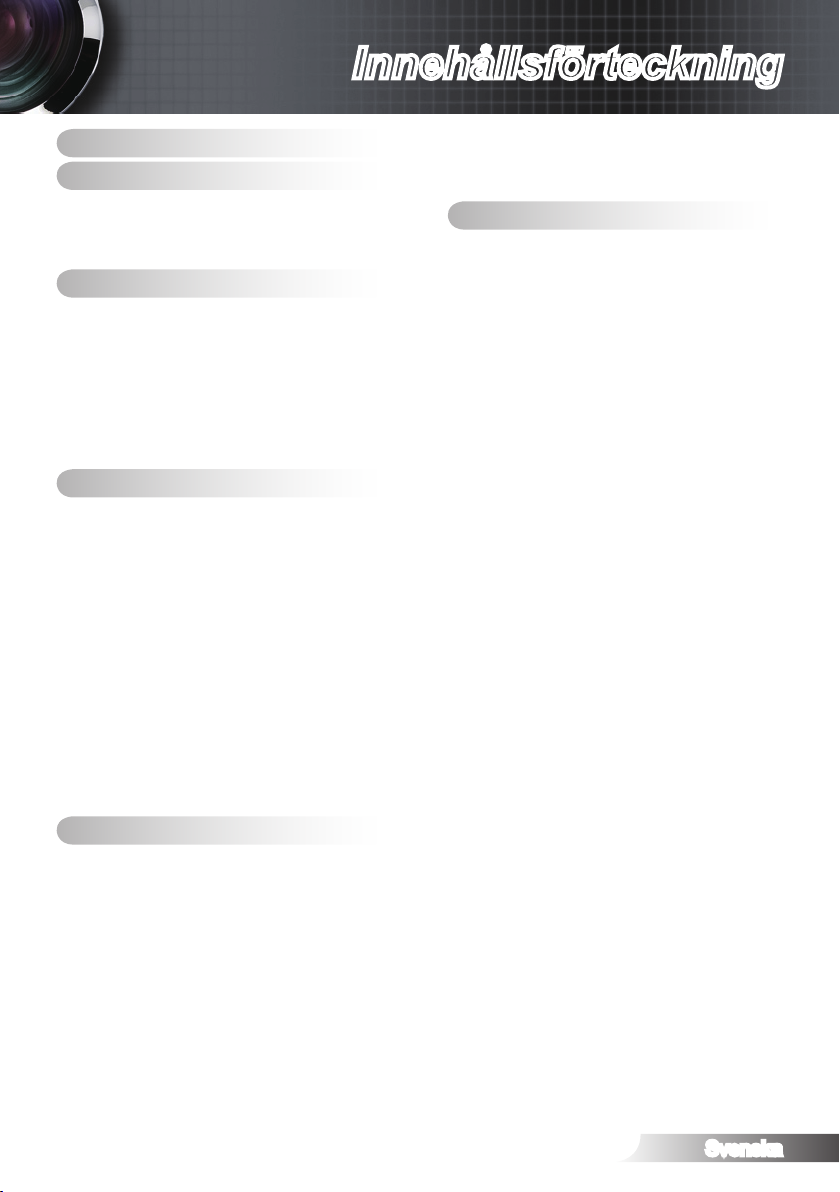
Innehållsförteckning
Innehållsförteckning ...................1
Anmärkning om användningen .2
Säkerhetsinformation ..................................2
Säkerhetsåtgärder .......................................3
Varningar angående ögonsäkerhet .............6
Introduktion .................................7
Paketöversikt ...............................................7
Produktöverblick ..........................................8
Huvudenhet .....................................................8
Anslutningsportar ............................................. 9
Fjärrkontroll .................................................... 10
Backup fjärrkontroll ........................................11
Byte av knappcellsbatteri ............................... 11
Installation .................................12
Ansluta till stationär/bärbar dator ...............12
Anslut till video ..........................................13
Anslut till 3D videoenheter .........................14
Använda 3D-glasögonen ...........................16
Slå på /stänga av projektorn ......................17
Slå på projektorn ............................................17
Stänga Av Projektorn ..................................... 18
Varningslampa ............................................... 18
Justering av projicerad bild ........................19
Justera projektorhöjd .....................................19
Justera den projicerade bildpositionen med
PureShift ........................................................20
Justera storleken på den projicerade bilden ..22
Användarkontroller ..................23
Fjärrkontroll ...............................................23
Skärmmenyer ............................................25
Hur den används ...........................................25
Menyträd ...................................................26
BILD ............................................................... 27
Bild | Inställning ..............................................29
Bild | Inställning | PureEngine ........................30
Bild | Inställning | Färginställningar ................31
DISPLAY ........................................................33
DISPLAY | 3D ................................................35
SYSTEM ........................................................37
SYSTEM | Lampinställningar .........................40
INSTÄLLNING ...............................................41
Bilagor ........................................43
Felsökning .................................................43
Bildproblem .................................................... 43
Andra problem ...............................................45
Fjärrkontrollsproblem .....................................45
Lysdiodmeddelande .......................................46
Meddelanden på skärmen .............................47
Byta lampa ................................................48
Kompatibilitetslägen ..................................50
RS232 funktionslista över kommandon
och protokoll ..............................................53
RS232-pintilldelningar ....................................53
RS232 Protokollfunktionslista ........................54
Takmonteringsinstallation ..........................56
Globala Optoma-kontor .............................57
Regler och säkerhetsinformation ...............59
FCC-meddelande ..........................................59
Deklaration om efterlevnad för EU-länder .....60
1
Svenska
Page 2
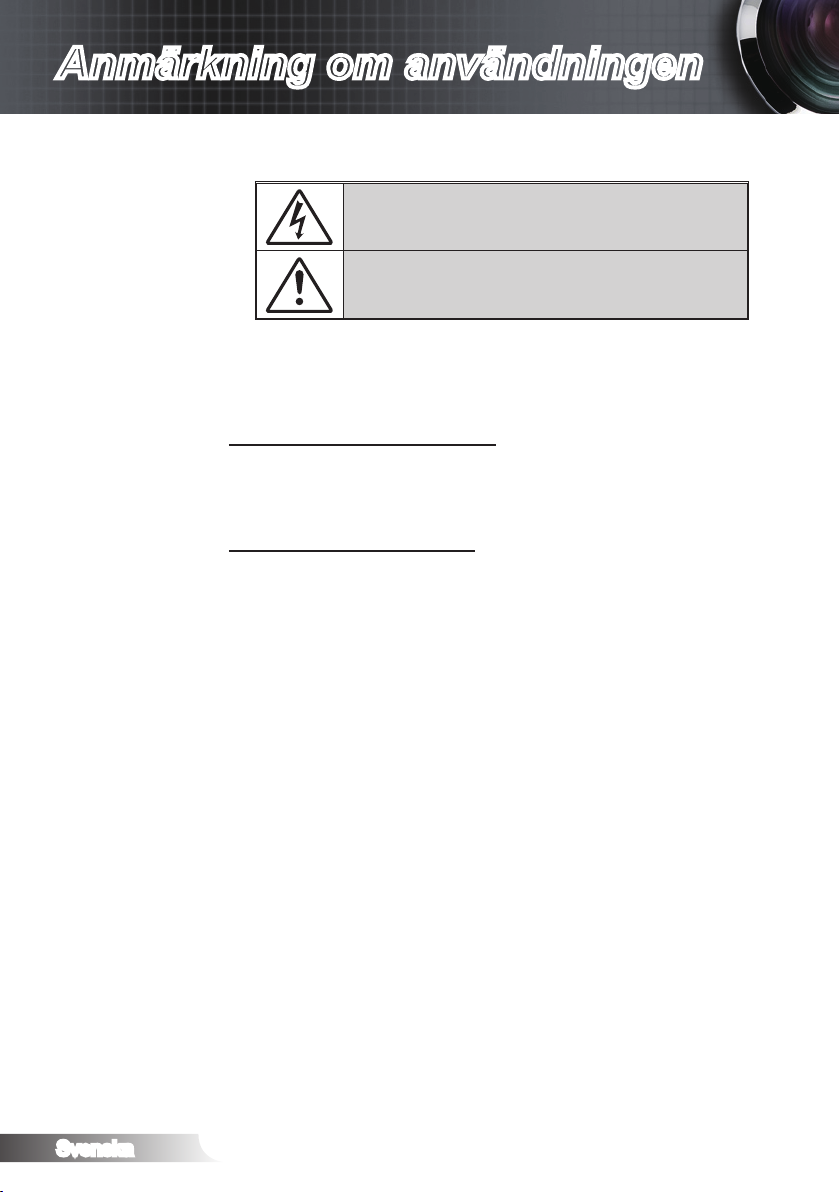
Svenska
2
Anmärkning om användningen
Säkerhetsinformation
Blixtsymbolen med ett pilhuvud inuti en likbent triangel är avsedd att
varna användaren för förekomst av oisolerad “farlig spänning” inuti
produkthöljet som kan vara tillräckligt stark för att utgöra en risk för elstöt
för personer.
Utropstecknet inom en likformig triangel är avsett att varna användaren
för förekomst av viktiga hanterings- och underhållsinstruktioner (service)
i litteraturen som följer med apparaten.
VARNING: FÖR ATT MINSKA RISKEN FÖR BRAND ELLER ELEKTRISK STÖT
SKA APPARATEN INTE UTSÄTTAS FÖR REGN ELLER FUKT. FARLIGT HÖG
SPÄNNING FINNS INUTI HÖLJET. ÖPPNA INTE HÖLJET. ÖVERLÅT EDNDAST
SERVICE TILL KVALIFICERAD PERSONAL.
Klass B utstrålningsgränser
Den här Klass B-apparaten tillmötesgår alla krav i Canadian InterferenceCausing Equipment Regulations (kanadensiska regler för störningsskapande
utrustning).
Viktig säkerhetsanvisning
1. Avstå från att blockera ventilationsöppningar. För att försäkra dig om att
projektorn fungerar tillförlitligt och för att förebygga överhettning är det
rekommenderat att projektorn placeras på en plats där ventilationen
ödar oförhindrat. Placera den till exempel inte på ett överfyllt kaffebord,
en soffa eller en säng. Placera den heller inte i ett slutet utrymme, t.ex.
bokhylla eller skåp som förhindrar fritt luftöde.
2. Använd inte projektorn nära vatten eller i fuktiga miljöer. Minska brandfara
och/eller risk för elektriska stötar genom att inte utsätta produkten för regn
eller väta.
3. Placera inte i närheten av värmekällor såsom element, spis eller annan
utrustning som avger värme, t.ex. förstärkare.
4. Torka endast av med torr trasa.
5. Använd endast fästanordningar/tillbehör som har specicerats av
tillverkaren.
6. Använd inte enheten om den utsatts för fysiskt skada eller om den
missbrukats+. Skada/misshandel inkluderar (men är inte begränsad till):
apparaten har tappats.
-
nätsladden eller kontakten har skadats.
-
vätska har spillts på projektorn.
-
projektorn har utsatts för regn eller fukt.
-
någonting har fallit in i projektorn eller något inuti sitter löst.
Försök aldrig att själv reparera enheten. Öppna eller ta bort höljet kan
utsätta dig för farlig spänning eller andra faror. Ring Optoma innan du
sänder in enheten för reparation.
7. Låt inga objekt eller vätskor tränga in i projektorn. De kan komma i kontakt
med farliga spänningspunkter och kortsluta delar som kan resultera i
brand eller elektrisk stöt.
8. Se projektorns hölje för säkerhetsrelaterade markeringar.
9. Enheten får endast repareras av lämplig servicepersonal.
Page 3
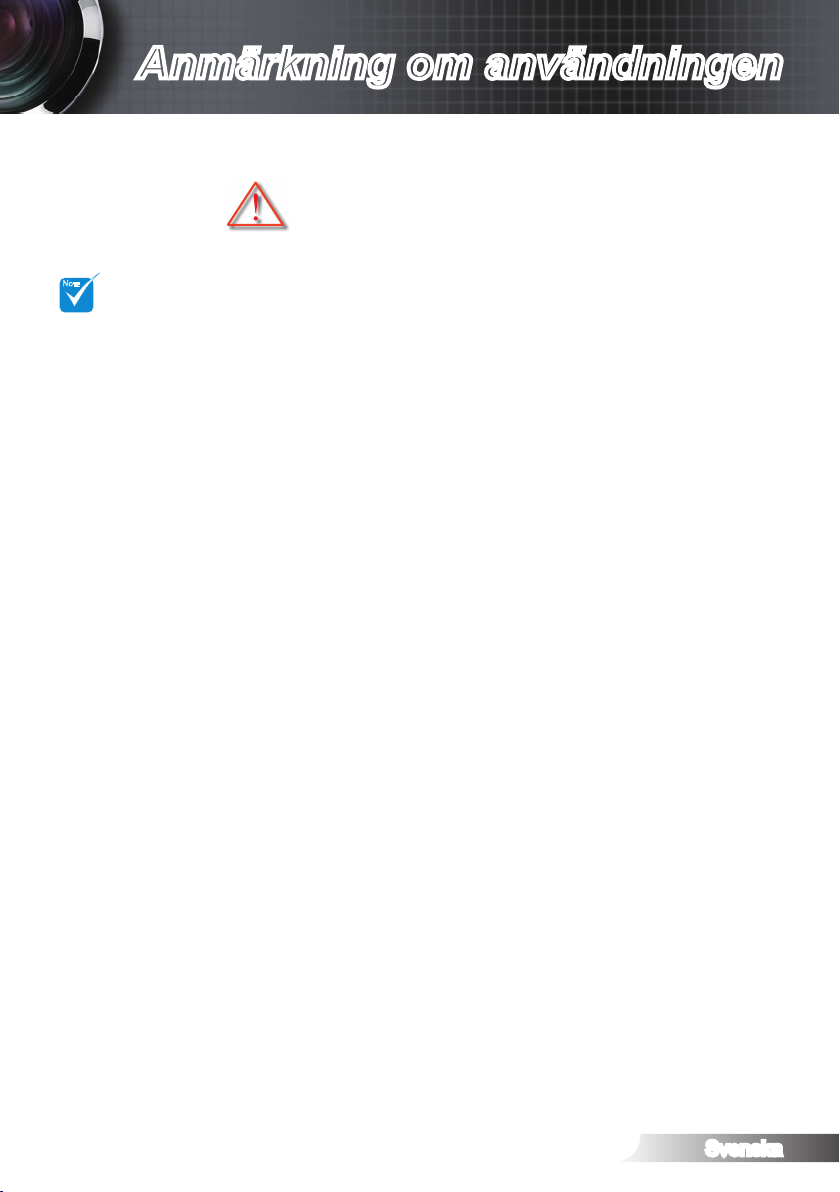
Svenska
3
Anmärkning om användningen
Följ alla varningar och försiktighetsåtgärder och
utför allt underhåll som rekommenderas i denna
bruksanvisning.
När lampan når
slutet på sin
livscykel kommer
projektorn
inte att slås
på igen förrän
lampmodulen
har bytts ut. När
du ska byta ut
lampan följer du
procedurerna
som listas under
sektionen ”Byta ut
lampan”.
▀■ Varning-
Titta inte direkt in i projektorns objektiv när
lampan är påslagen. Det starka ljuset kan
skada dina ögon.
▀■ Varning-
Minska risken för brand eller elstöt genom att
inte utsätta denna produkt för regn eller fukt.
▀■ Varning-
Öppna eller montera inte isär projektorn då
detta kan orsaka elektrisk stöt.
▀■ Varning-
Låt enheten svalna före lampbyte.
▀■ Varning-
Den här projektorn kommer själv att känna
av lampans livslängd. Byt alltid lampa när
varningsmeddelanden visas.
▀■ Varning-
Använd funktionen “Lampåterställning” från
OSD-menyn "System | Lampinställningar” efter
byte av lampmodulen.
▀■ Varning-
När du stänger av projektorn ska du kontrollera
så att avkylningscykeln har avslutats innan du
kopplar från strömmen. Låt projektorn svana i
90 sekunder.
▀■ Varning-
Använd inte objektivskydd när projektorn
används.
▀■ Varning-
När lampan närmar sig slutet av sin livslängd
kommer meddelandet “Byte föreslås” att visas
på skärmen. Kontakta din lokala återförsäljare
eller servicecenter för att byta ut lampan så
snart som möjligt.
NOTE
Säkerhetsåtgärder
Page 4
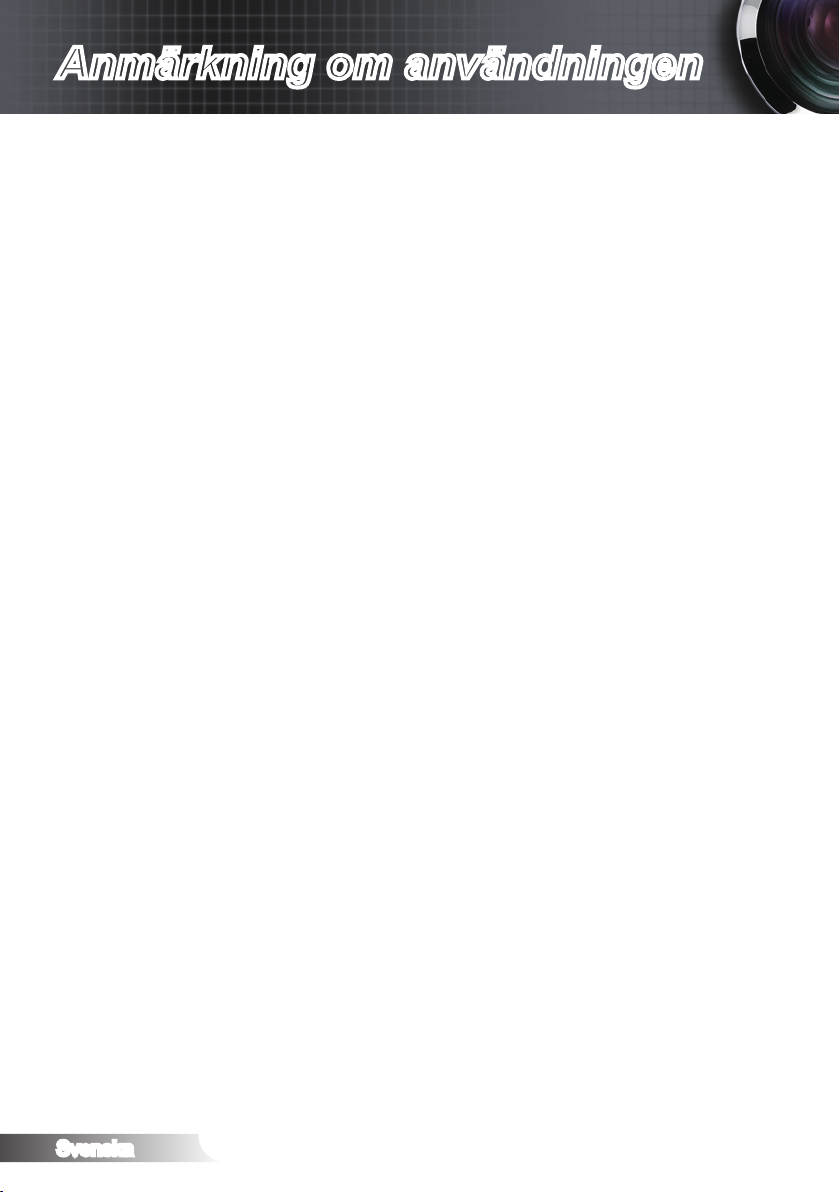
Svenska
4
Anmärkning om användningen
Gör så här:
stäng av projektorn och dra ut nätkontakten ur eluttaget före
rengöring av produkten.
Använd en mjuk torr trasa med ett milt rengöringsmedel för att
göra rent skärmens ytterhölje.
Koppla bort strömsladden från eluttaget om produkten inte
används under en längre tidsperiod.
Gör inte:
Blockera inte springorna och öppningarna på enheten som är till
för ventilation.
Använd inte grova rengöringsmedel, vaxer eller lösningsmedel för
att rengöra enheten.
Använd under följande förhållanden:
i extremt varma, kyliga eller fuktiga miljöer.
Se till att rumstemperaturen ligger mellan 5°C ~ 35°C
Relativ fuktighet är 10% ~ 85%
i områden där det nns stora mängder damm och smuts.
-
Placera inte i närheten av apparater som avger starka
-
magnetfält.
I direkt solljus.
-
Visa 3d-PROJEKTORN med 3D-funktionen
VIKTIG SÄKERHETSINFORMATION. LÄS IGENOM FÖLJANDE
VARNINGAR INNAN DU ELLER DITT/DINA BARN ANVÄNDER 3DFUNKTIONEN.
Varning
Barn och tonåringar kan vara känsligare för hälsoproblem
associerade med visning av 3D och de bör därför övervakas noga
när de betraktar 3D-bilder.
Varning om anfall orsakade av ljuskänslighet och andra risker
Vissa tittare kan uppleva epileptiska anfall eller stroke när
de utsätts för vissa snabbt blinkande bilder eller ljus i vissa
projektorbilder eller videospel. Om du lider av, eller om någon i din
familj lider eller lidit av epilepsi eller stroke, rådgör med en läkare
innan du använder 3D-funktionen.
Även de utan personlig eller familjehistoria av epilepsi eller
stroke kan lida av en ej diagnostiserad åkomma som kan orsaka
epileptiska anfall orsakade av ljuskänslighet.
Page 5
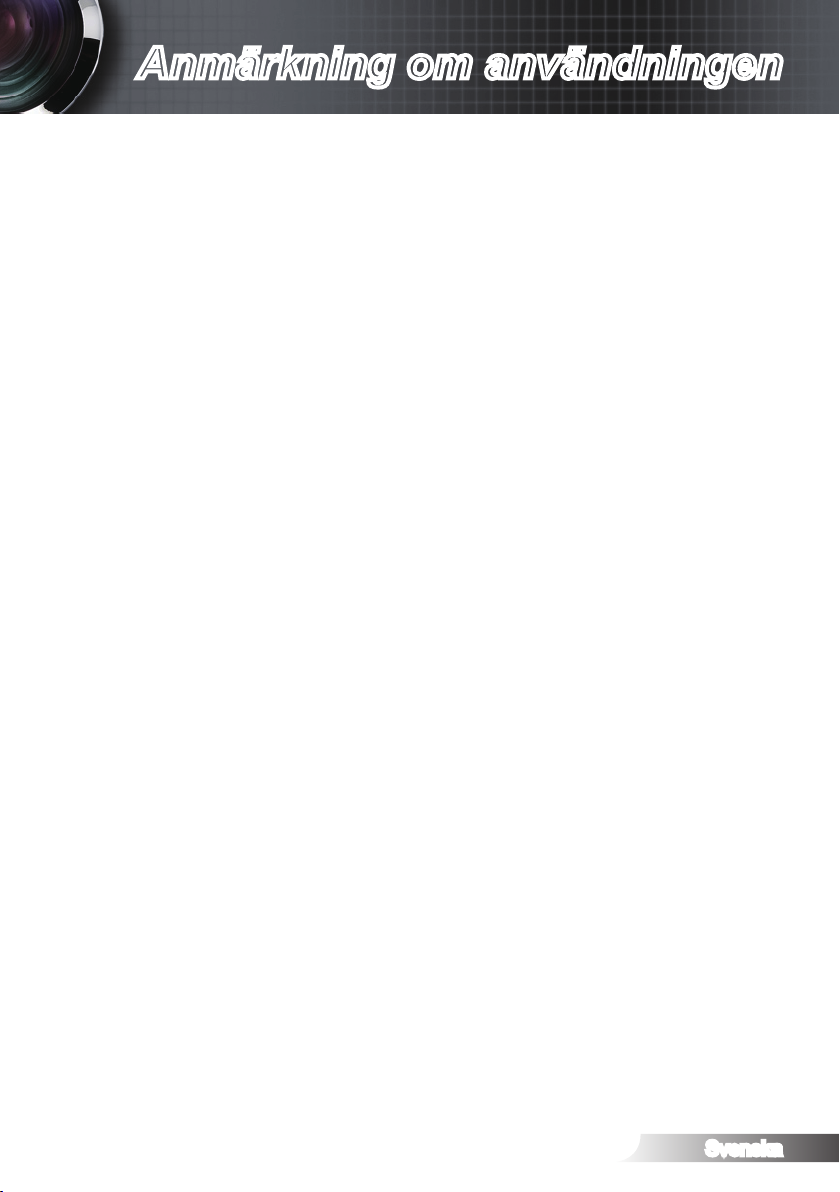
Anmärkning om användningen
Gravida kvinnor och äldre samt de som lider av allvarliga
åkommor, har sömnproblem eller är alkoholpåverkade bör
undvika att använda 3D-funktionen.
Om du upplever något av följande symptom, sluta omedelbart
att betrakta 3D-bilder och rådgör med en läkare: (1)
synförändringar, (2) lätt yrsel, (3) yrsel, (4) ofrivilliga rörelse,
t.ex. ögon- eller muskelryckningar, (5) förvirring, (6) illamående,
(7) förlorar medvetandet, (8) anfall, (9) kramp och/eller (10) blir
desorienterad. Det är troligare att barn och tonåringar upplever
dessa symptom än att vuxna gör det. Föräldrar bör övervaka sina
barn och fråga om de känner av dessa symptom.
Visning med en 3D-projektor kan också orsaka åksjuka,
perceptuella eftereffekter, desorientering, trötthet i ögonen
samt ostadig kroppshållning. Användare rekommenderas att
ofta ta en paus för att minska risken för dessa effekter. Om du
upplever tecken på ögontrötthet eller torra ögon, eller om du
känner av något av ovanstående symptom, sluta genast använda
denna enhet och återuppta inte användandet förrän tidigast en
halvtimme efter det att symptomen försvunnit.
Om du sitter för nära lmduken under längre tid vid användning
av en 3D-PROJEKTOR kan vara skadligt för ögonen. Idealiskt
betraktningsavstånd är 3 x lmdukens höjd. Betraktarens ögon
rekommenderas vara i jämnhöjd med lmduken.
Användning av en 3D-PROJEKTOR med 3D-glasögon under en
längre tid kan leda till huvudvärk eller trötthet. Om du känner av
huvudvärk trötthet eller yrsel, sluta använda 3D-PROJEKTORN
och vila.
Använd inte 3D-glasögon i andra syften än att använda en 3D-
PROJEKTOR. Användning av 3D-glasögon för andra syften (som
vanliga glasögon, solglasögon, skyddsglasögon, etc.) kan vara
skadligt för dig och dina ögon.
3D-visning kan orsaka desorientering hos vissa tittare. Placera
därför INTE din 3D-PROJEKTOR nära öppna trappuppgångar,
kablar, balkonger eller andra föremål som man kan snubbla på,
gå in i, knuffa omkull, ha sönder eller ramla över.
5
Svenska
Page 6
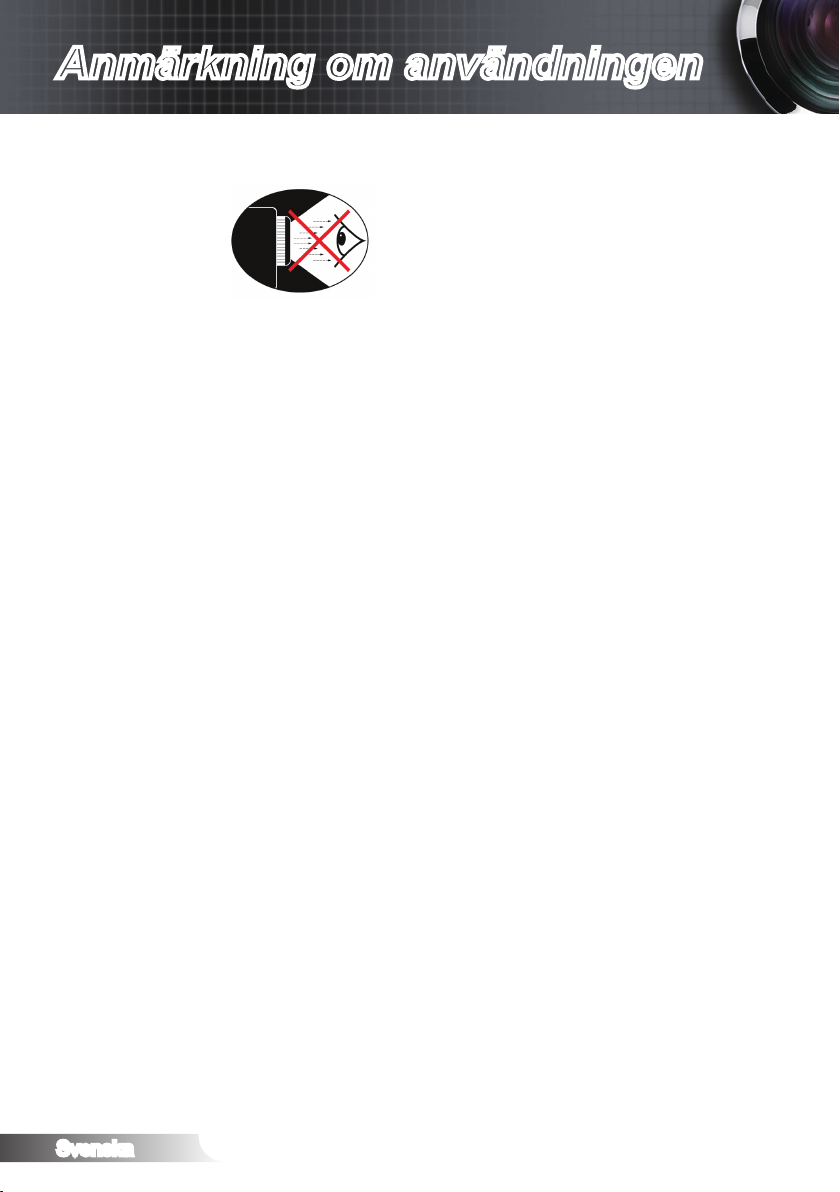
Svenska
6
Anmärkning om användningen
Varningar angående ögonsäkerhet
▀■ Titta aldrig rakt in i projektorstrålen. Håll så mycket som möjligt
ryggen vänd mot strålen.
▀■ När projektorn används i ett klassrum ska studenter övervakas
när de ombeds att peka ut någonting på skärmen.
▀■ För att minimera lampenergi som behövs ska fönster täckas
för för att minska höjda ljusnivåer.
Page 7
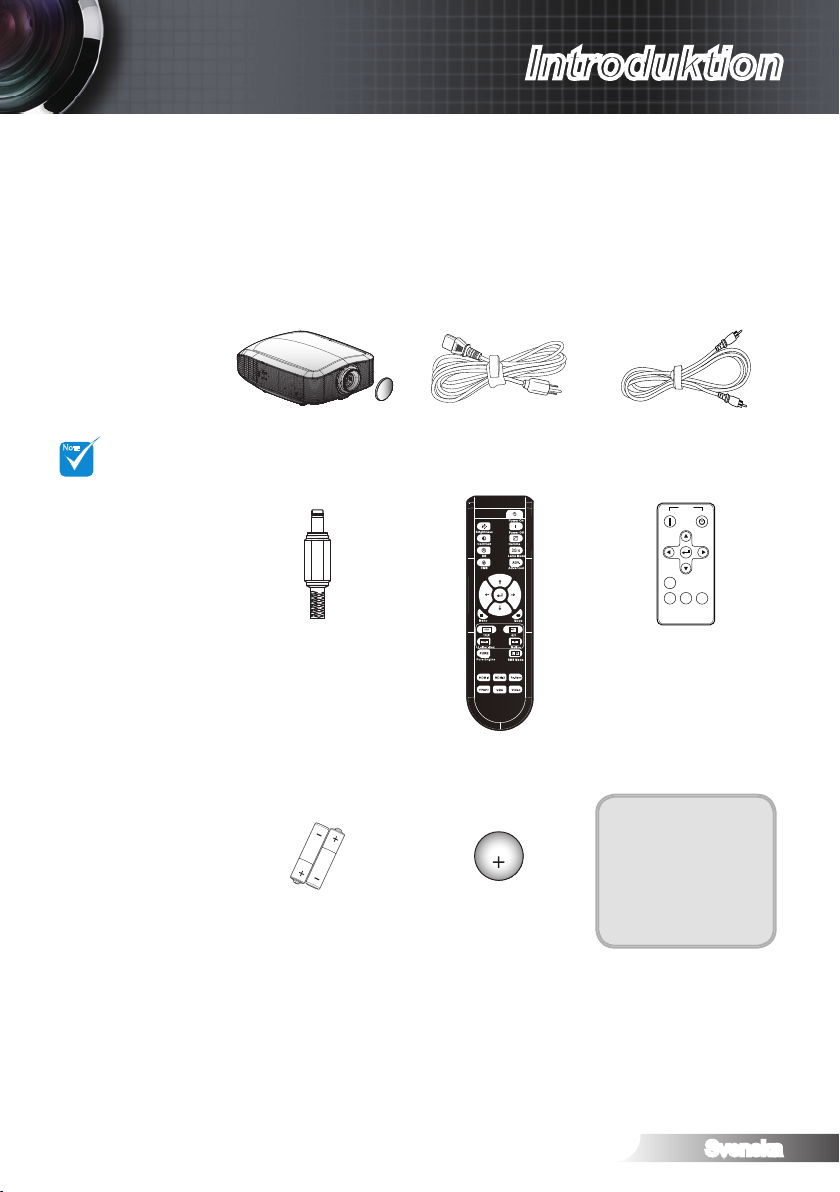
Svenska
7
Introduktion
POWER
TEMP
LAMP
STANDBY
Strömkabel 1,8 m
Packa upp och kontrollera innehållet för att försäkra dig om
att alla delar fi nns med. Om något saknas, kontakta Optomas
kundtjänst.
Dokumentation :
Användarhandbok
Garantikort
Snabbstartskort
WEEE-kort
Beroende på
applikationsskillnader i
olika länder, kan andra
tillbehör följa med i
vissa regioner.
2 x AA Batterier
Projektor med objektivskydd
Fjärrkontroll
Kompositvideokabel 1,8 m
Backup fjärrkontroll
CR2025
3V
Backupbatteri fjärrkontroll
12 V utlösarkontakt
NOTE
AA
AA
Power
OnOff
MENU
Re-Sync
Source
SBS
Mode
Paketöversikt
Page 8
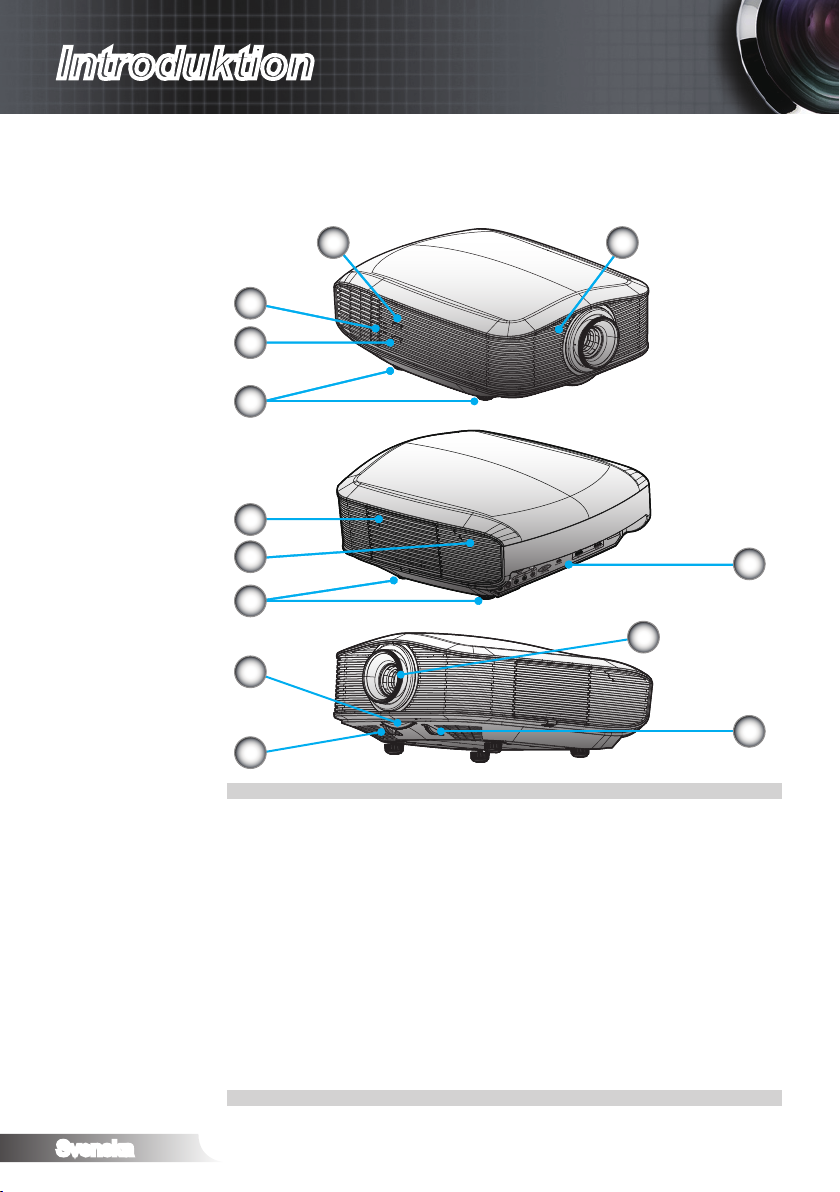
Svenska
8
Introduktion
POWER
TEMP
LAMP
STANDBY
Produktöverblick
Huvudenhet
1
2
3
4
5
3
4
7
8
3
6
9
10
Strömknapp
1.
LED-indikatorer
2.
IR-mottagare
3.
Justeringsfot för lutning
4.
Lock för lampbyte
5.
Inmatnings-/utmatningsanslutningsportar
6.
Zoomring
7.
Horisontell justering av objektivförskjutning
8.
Fokusjustering
9.
Vertikal justering av objektivförskjutning
10.
Page 9
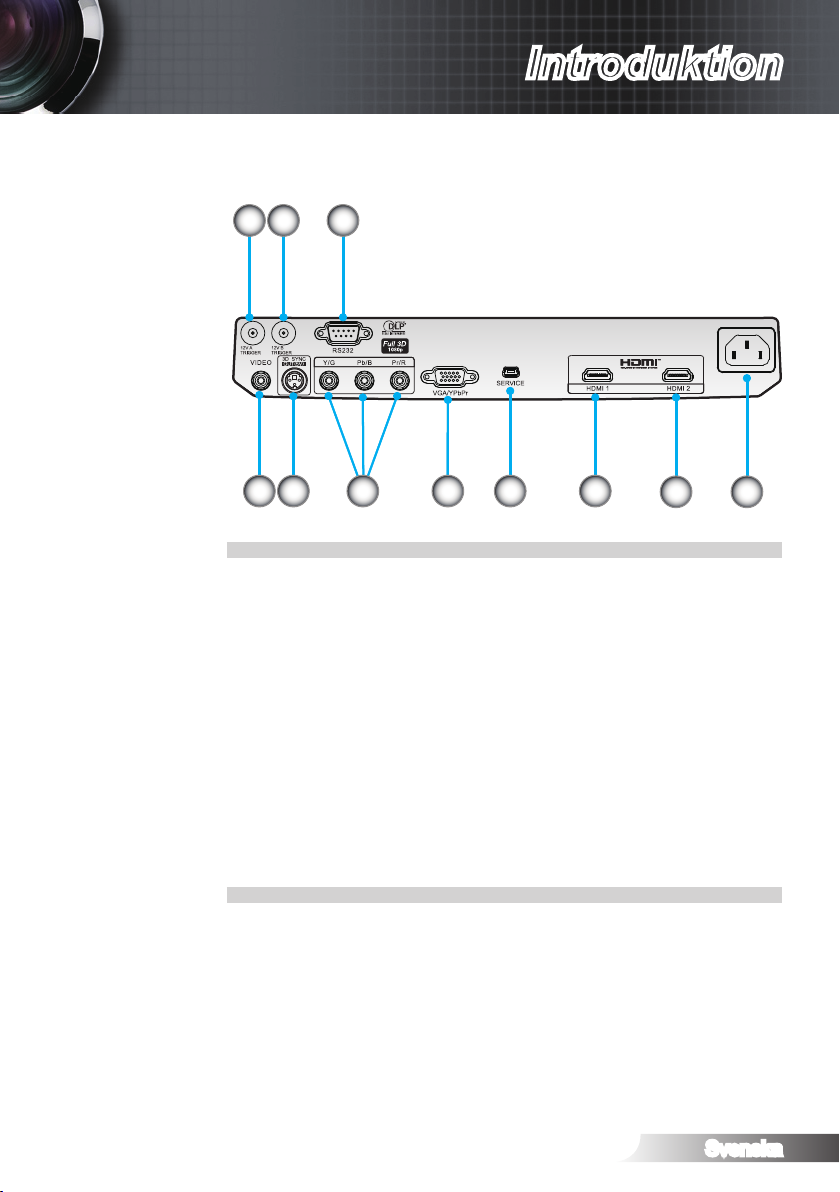
Anslutningsportar
1
2
3
4
5 7 8 9
12 V utlösare A
1.
12V utlösare B
2.
RS232
3.
Kompositvideo
4.
3D synk ut (5V)
5.
Komponentvideo
6.
VGA ingång
7.
USB-tjänst
8.
HDMI 1
9.
HDMI 2
10.
Strömkontakt
11.
6
Introduktion
10
11
9
Svenska
Page 10
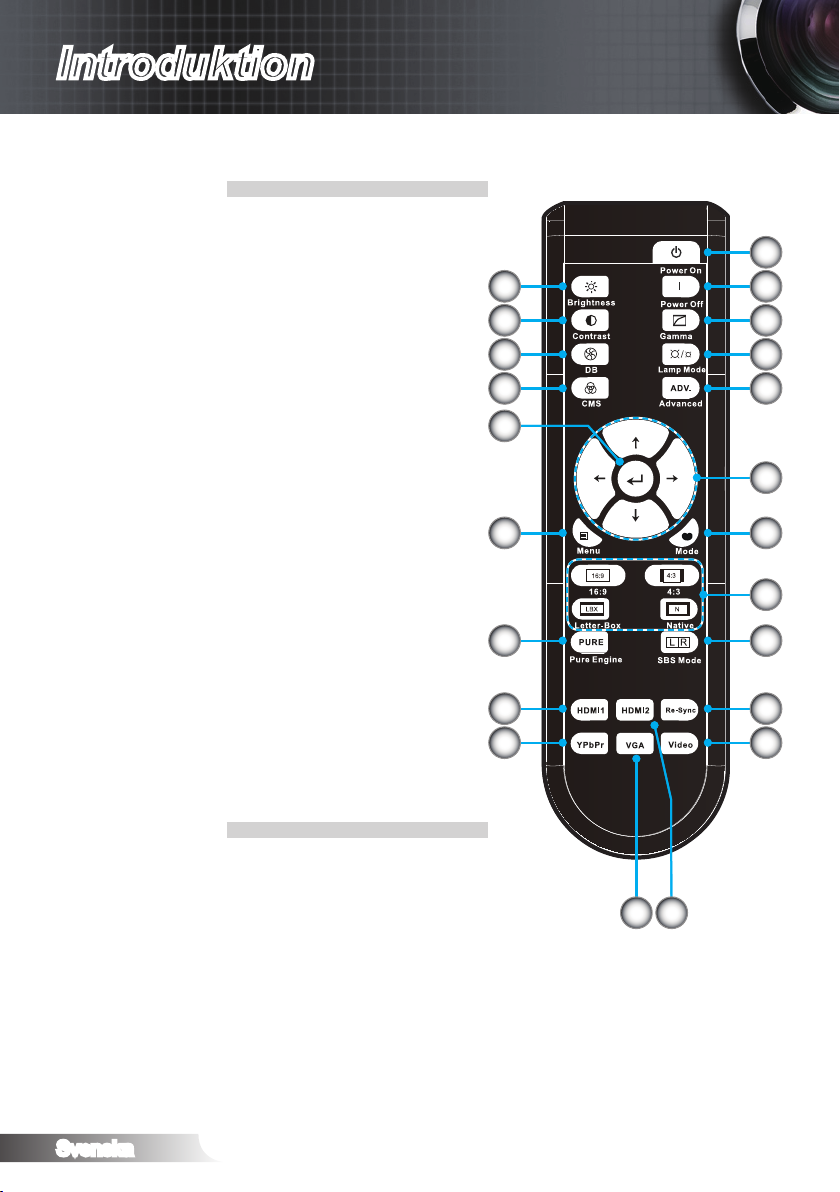
Svenska
10
Introduktion
Fjärrkontroll
Ström på
1.
Ström av
2.
Gamma
3.
Dual lampläge
4.
Inställning
5.
Fyra riktningsvalknappar
6.
Läge (Bild läge)
7.
Bildskalning
8.
SBS Mode
9.
Re-Synk
10.
Video
11.
HDMI 2
12.
VGA
13.
YPbPr
14.
HDMI 1
15.
PureEngine
16.
Meny
17.
Enter
18.
Färghanteringssystem
19.
DynamicBlack
20.
Kontrast
21.
Ljusstyrka
22.
22
21
20
19
18
16
15
14
1
2
3
4
5
6
717
8
9
10
11
13 12
Page 11
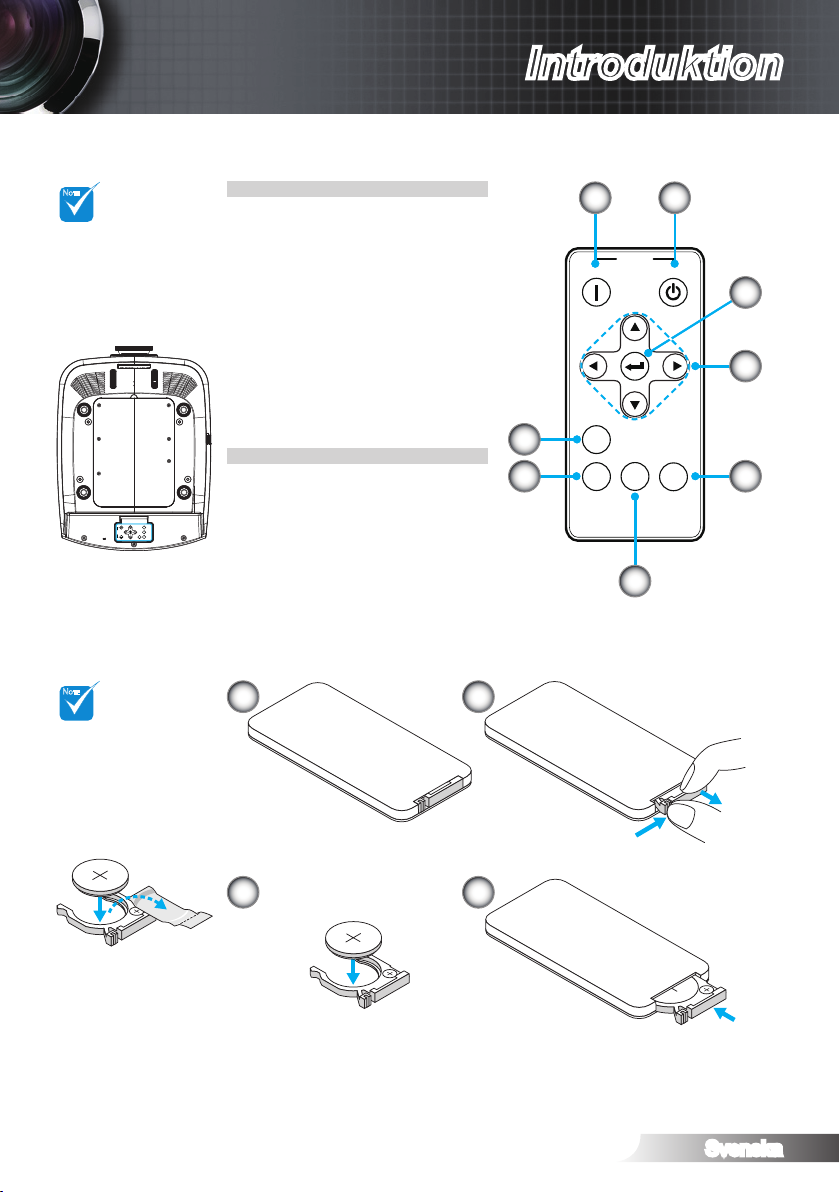
M
n
O
2
-
L
i
C
E
L
L
3
V
O
L
T
S
J
A
P
A
N
H
CR2025
M
3
V
O
L
T
S
CR2025
3
V
O
L
T
S
CR2025
Power
OnOff
MENU
Re-Sync
Source
SBS
Mode
Backup fjärrkontroll
Power
OnOff
MENU
Re-Sync
Source
SBS
Mode
NOTE
NOTE
3
V
O
L
T
S
CR2025
Introduktion
Backup
fjärrkontrollen
är fastsatt med
magnet på
undersidan av
projektorn.
Innan
fjärrkontrollen
används
första gången,
ta bort den
genomskinliga
isoleringstejpen.
Ström av
1.
Ström på
2.
Enter
3.
Fyra riktningsvalknappar
4.
SBS Mode
5.
Källa
6.
Re-Synk
7.
Meny
8.
8
7
Byte av knappcellsbatteri
1 2
1
2
3
4
5
6
3 4
11
Svenska
Page 12
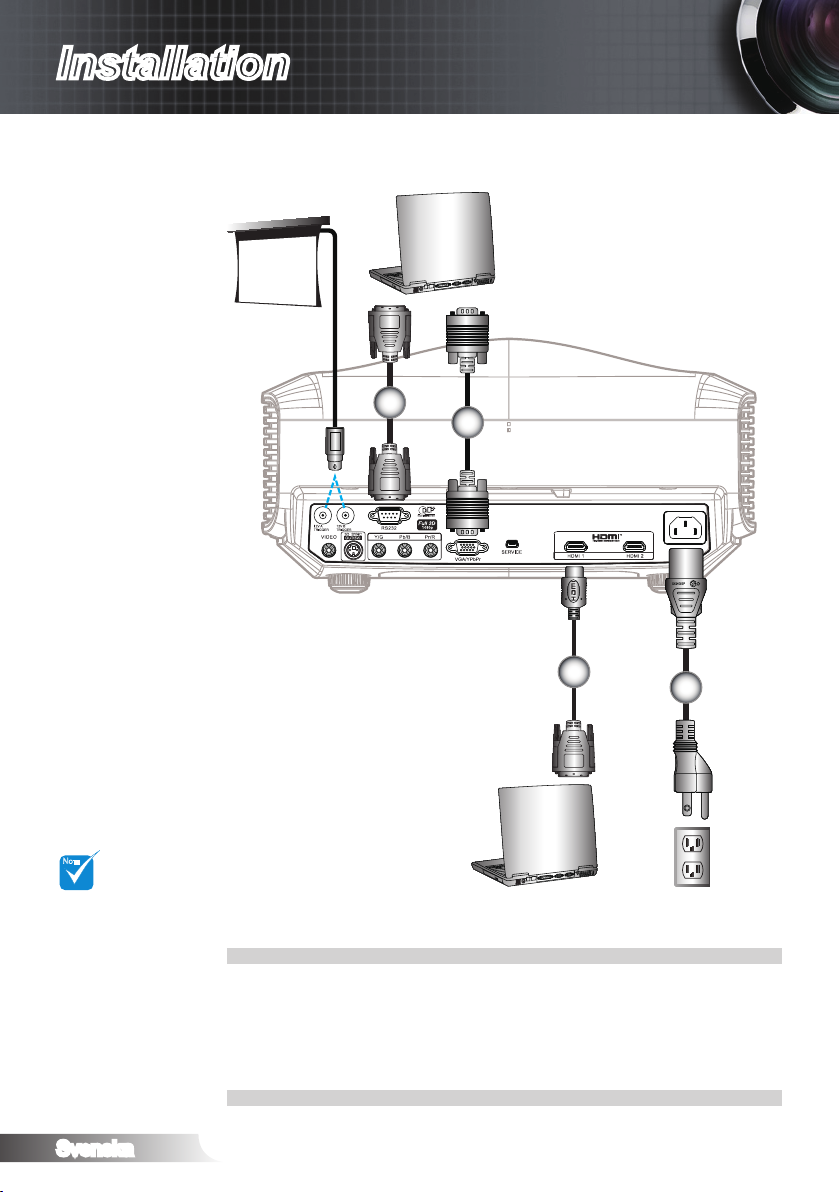
Svenska
12
Installation
R
Beroende på olika
applikationer i
olika länder, kan
vissa regioner ha
olika tillbehör.
* Valfria tillbehör
RS232 kabel *
VGA-ingångskabel *
HDMI-kabel*
Strömsladd
1.
2.
3.
4.
3
4
1
2
Ansluta till stationär/bärbar dator
NOTE
Page 13
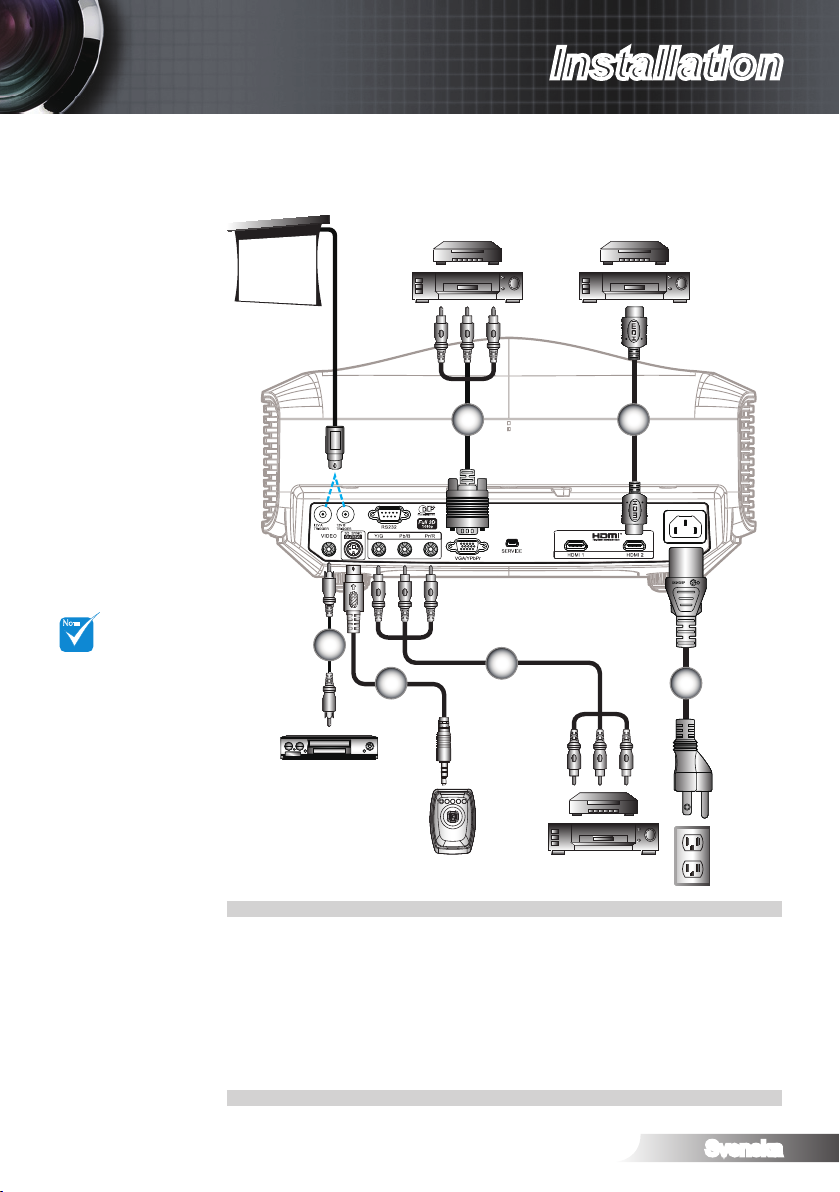
Svenska
13
Installation
R
Kompositvideokabel
Sändarkabel *
RCA komponentkabel för YPbPr *
VGA till RCA komponentkabel för YPbPr *
HDMI-kabel*
Strömsladd
1.
2.
3.
4.
5.
6.
4 5
1
2
Anslut till video
6
Beroende på olika
applikationer i
olika länder, kan
vissa regioner ha
olika tillbehör.
12 V utlösare
B är en
programmerbar
utlösare.
För ytterligare
detaljerad
information om
anslutning till
3D-sändaren och
3D-glasögongen
se deras
bruskanvisningar.
Använd
höghastighetsHDMI-kabel för att
ansluta Blue-ray
3D-spelare.
* Valfria tillbehör
NOTE
3
Page 14
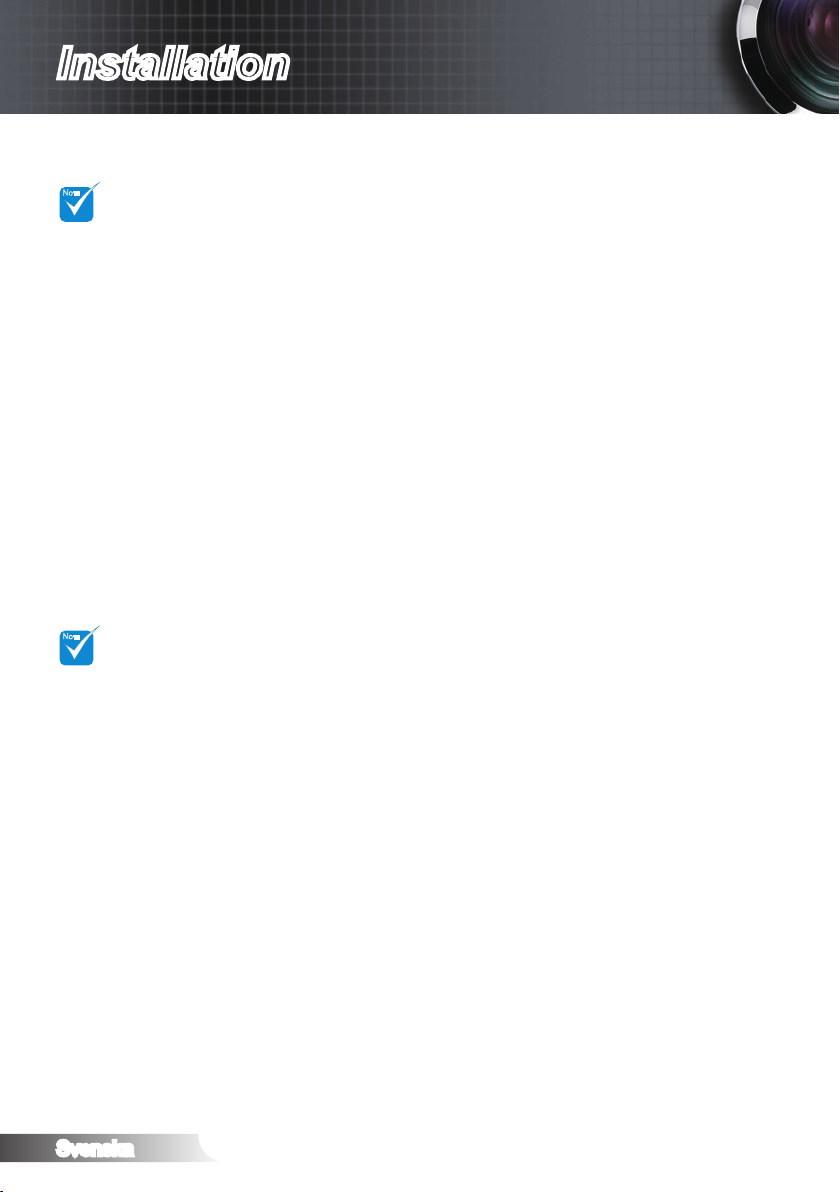
Svenska
14
Installation
NOTE
NOTE
Anslut till 3D videoenheter
När du anslutit dina enheter med HDMI-kablar enligt
diagrammet är du redo att börja . Slå på 3D-videokällan och
3D-videokällan
måste slås på
innan 3Dprojektorn.
Om
ingångsvideon är
vanlig 2D, tryck
på "SBS Mode"
och växla till "Av".
Om "SBS Mode"
är aktivt kommer
inte visningen av
2D-video att vara
korrekt.
din 3D-projektor.
PlayStation® 3-spel
Se till att du har uppdaterat din konsol med den senaste versionen av
programvaran i Playstation® 3.
Gå till “Settings menu -> Display settings -> Video output -> HDMI”
(Inställningsmeny -> Skärminställningar -> Videoutmatning -> HDMI). Välj
“Auto” (automatisk) och följ sedan instruktionerna på skärmen.
Sätt i din 3D-spelskiva. Du kan också ladda ner spel (och 3D-
uppdateringar) via PlayStation®-nätverket.
Starta spelet. I spelets egna menyer, välj “Play in 3D” (Spela i 3D).
Blu-ray 3D™ -spelare
Se till att din spelare stöder 3D Blu-ray™-skivor och att 3D-utmatning
aktiverats.
Sätt i 3D Blu-ray™-skivan i spelaren och tryck på "Play" (Spela).
3D TV (t.ex. SKY 3D, DirecTV)
Kontakta din leverantör av TV-tjänster för aktivering av eventuella 3D-
kanaler i ditt kanalpaket.
När det aktiverats, koppla om till 3D-kanalen.
Du bör nu se två bilder sida vid sida.
Växla till "SBS Mode” på 3D-projektorn. Funktionen nns i “Display”-
avdelningen (skärmavdelningen) i projektorns OSD-meny.
3D-enhet (t.ex. 3D DV/DC) med 2D 1080i sida vid sida-signalutgång
Anslut din 3D-enhet och växla till 3D-innehåll med 2D sida-vid-sida
utmatning till 3D-projektorn.
-
Växla till "SBS Mode” på 3D-projektorn. Funktionen nns i “Display”-
avdelningen (skärmavdelningen) i projektorns OSD-meny.
Om du tittar på 3D-innehåll från en HDMI 1.4a källa (t.ex. 3D Blu-ray) bör dina
3D-glasögon alltid vara i synk. Om du tittar på 3D-innehåll från en HDMI 1.3
källa (t.ex. 3D-sändning med SBS-läge) kan det vara nödvändigt att använda
projektorns alternativ 3D Sync-Invert för att optimera din 3D upplevelse.
Alternativet nns i “Display ->3D”-avdelningen i projektorns OSD-meny.
Du bör nu se två bilder sida vid sida.
Page 15
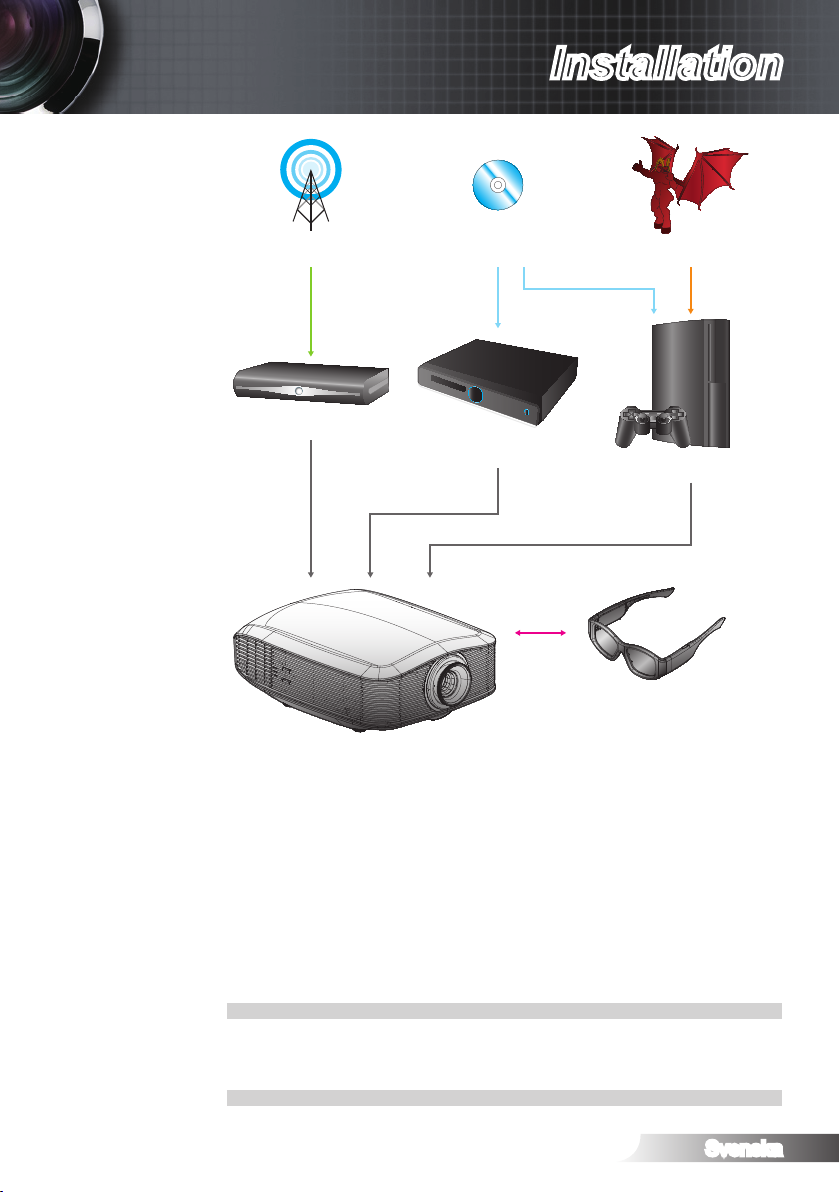
Svenska
15
Installation
POWER
TEMP
LAMP
STANDBY
3D-utsändningar 3D Blu-ray™-skiva 3D-konsolspel
SKY+HD, kabel/satellitbox
Blu-ray 3D™ -spelare
PlayStation® 3
3D-glasögon
Full 3D 1080p DLP®-projektor
Alla andra produktnamn, företagsnamn och märkesnamn används här endast i identifi eringssyfte och de
kan vara varumärken som eller registrerade varumärken som tillhör deras respektive ägare. Alla bilder
är simulerade.
Page 16
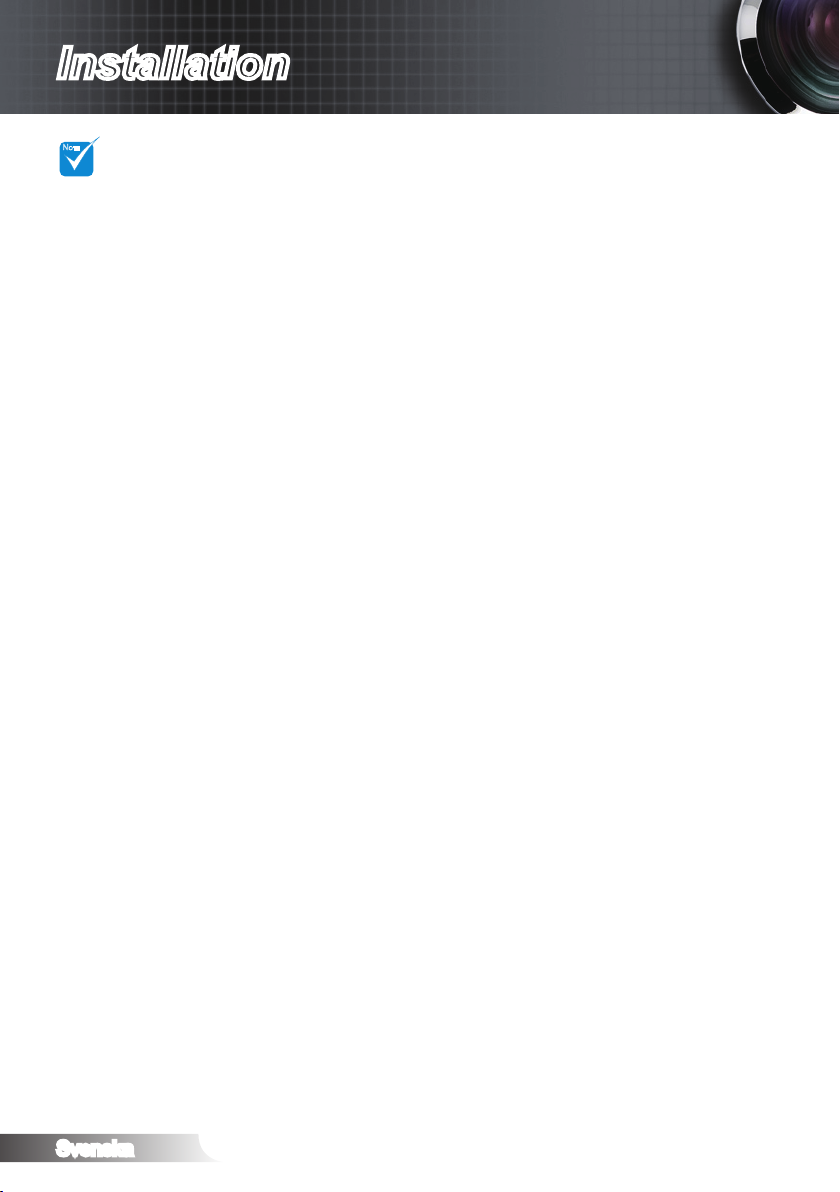
Svenska
16
Installation
NOTE
Använda 3D-glasögonen
Sätta PÅ 3D-glasögonen: Tryck på “Power”-knappen. Lysdioden blinkar
För ytterligare
detaljerad
information, se
bruksanvisningen
för 3Dglasögonen.
1.
en gång som indikation att glasögonen är redo att användas i 3D-läge.
Bekräfta att 3D-innehållet sänds till projektorn och att signalen är
2.
kompatibel med projektorns specikationer.
Slå på “3D-läge” (DLP-Link/VESA 3D) på 3D-projektorn. Funktionen nns
3.
i “Display”-avdelningen (skärmavdelningen) i projektorns OSD-meny.
Sätt på 3D-glasögonen och bekräfta att bilden visas i 3D utan
4.
ögonansträngningar.
Om bilden inte framträder i 3D, kontrollera att 3D-enheten är rätt inställd
5.
för att visa 3D-bilder. Om “SBS Mode” startas när ingångssignalen är 2D
1080i sida-vid-sida, upprepa tidigare steg 1 - 4.
Stäng ditt vänstra öga när 3D bilder visas. Använd projektorns “3D
6.
Synk. Invert”-funktion för att optimera 3D-upplevelsen. Funktionen nns i
“Display”-avdelningen (skärmavdelningen) i projektorns OSD-meny.
Stänga AV 3D-glasögonen: Håll ner “Power”-knappen (strömbrytaren) tills
7.
lysdioden slocknar.
För ytterligare detaljerad information, se 3D-glasögonens bruksanvisning
8.
eller tillverkarens webbplats.
Page 17
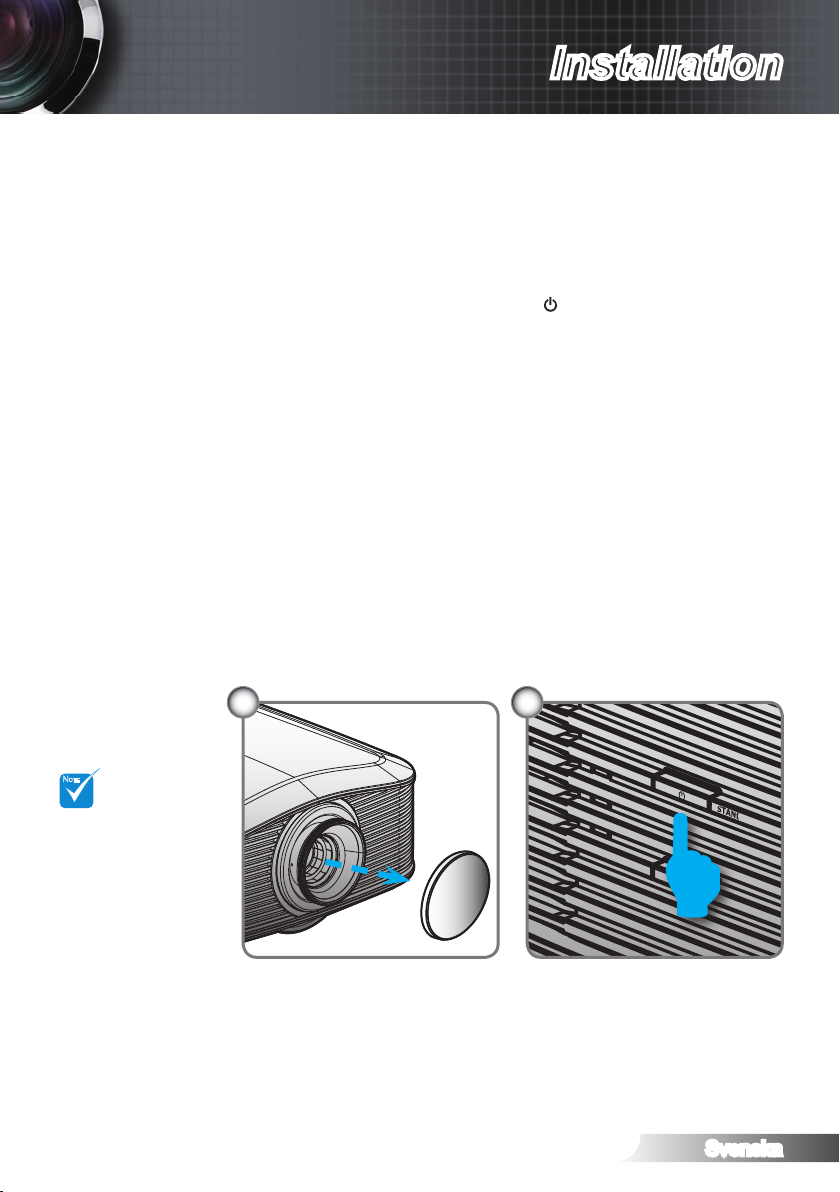
Svenska
17
Installation
POWER
TEMP
LAMP
STANDBY
Slå på projektorn
1. Ta bort objektivskyddet.
2. Anslut nätkabeln och signalkabeln ordentligt. När anslutningen är
klar slår strömlysdioden om till rött.
3. Slå på lampan genom att trycka på “ ” knappen på sidan av
projektorn eller på fjärrkontrollen. Strömlysdioden kommer att
blinka blå.
Startbilden kommer att visas inom ungefär 30 sekunder. Första
gången du använder projektorn kan du välja det språk du föredrar
från snabbmenyn efter startskärmen.
4. Starta den källa du vill visa på duken (dator, bärbar dator,
videobandspelare, etc.). Projektorn känner automatiskt av
källan och visar den på duken. Om den inte gör det, tryck på
menyknappen och gå till “Inställning”. Se till att “Signallås” är
inställd på “Av”.
Om du ansluter era källor samtidigt, tryck på ”signal”-knappen på
fjärrkontrollen för att växla mellan inmatningarna.
Stäng först
av projektorn
och sedan
signalkällorna:
1
STANDBY
2
NOTE
Slå på /stänga av projektorn
Page 18
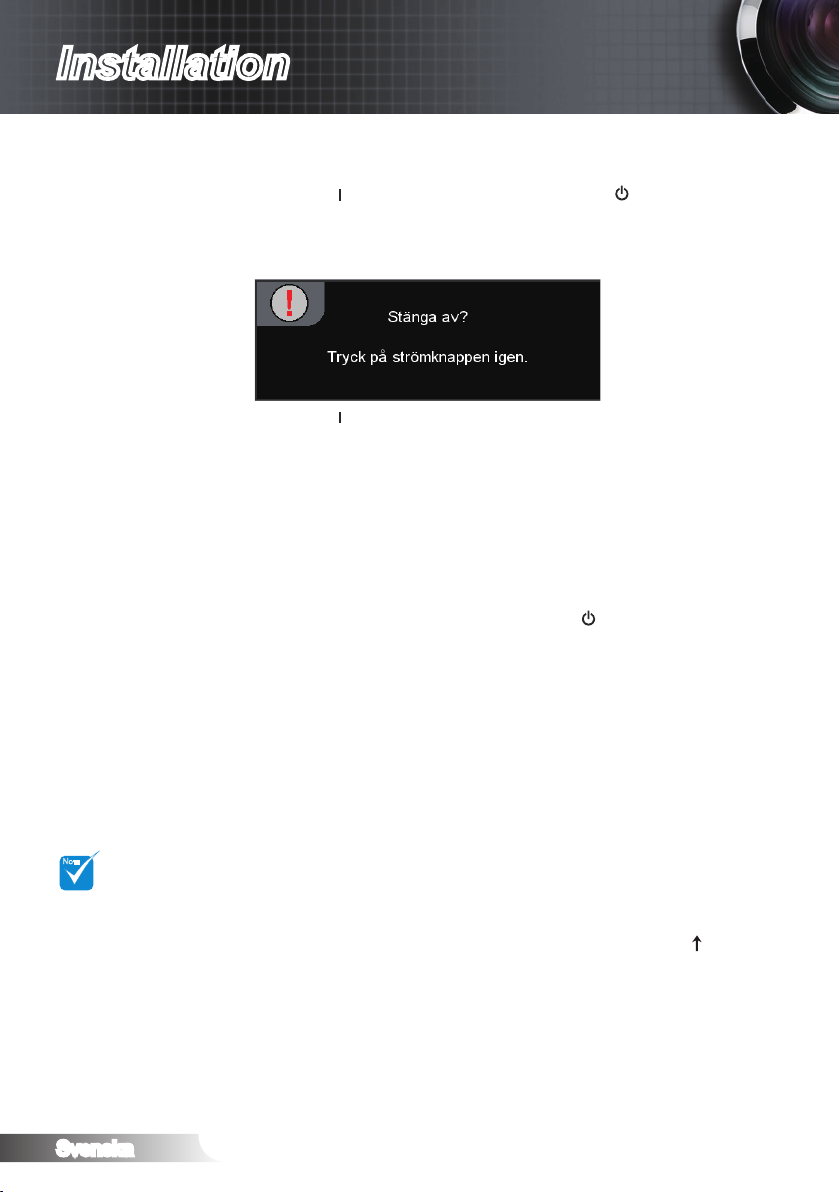
Svenska
18
Installation
NOTE
Stänga Av Projektorn
1. Tryck på “ ” knappen på fjärrkontrollen eller “ ” knappen på
sidan av projektorn två gånger med en sekunds mellanrum för att
stänga av projektorn. Första tryckningen på knappen kommer att
visa följande meddelande på skärmen.
Tryck på “ ” knappen igen för att bekräfta avstängningen. Om
knappen inte tryc ks ned kommer meddelandet att försvinna efter
15 sekunder.
2. Kyläkten fortsätter att arbeta i ungefär 60 sekunder för
avkylningscykeln och strömlysdioden blir blå och blinkar. När
lampan lyser med ett jämt rött sken har projektorn gått in i
standbyläge.
Om du vill slå på projektorn igen måste du vänta tills dess att
projektorn helt och hållet har avslutat sin avkylningscykel och gått
in i standbyläge. I standby-läge tryck på “ ” knappen för att starta
om projektorn.
3. Dra ut strömsladden ur eluttaget och projektorn.
4. Slå inte på projektorn direkt efter avstängningsproceduren.
Kontakta
närmaste
servicecenter
om projektorn
uppvisar något av
dessa symptom.
Varningslampa
När “LAMP” indikatorn lyser orange kommer projektorn att
automatiskt stänga av sig själv. Ring till närmaste Optoma-center
för hjälp.
När ”TEMP”-indikatorn blir röd indikerar det att projektorn blivit
överhettad. Den stängs då av automatiskt.
Under normala förhållanden kan projektorn startas igen när den
har svalnat.
När lampan “TEMP” blinkar rött betyder det att äkten är trasig.
När projektorn svalnat kan du trycka in och hålla kvar “ ”
knappen på fjärrkontrollen i 10 sekunder för att lämna felläge till
standby-läge.
Page 19

Installation
Justering av projicerad bild
Justera projektorhöjd
Projektorn är utrustad med hissbara fötter för justering av
bildhöjden.
För att lyfta bilden:
Använd skruven i foten för att höja bilden till önskad höjd och
ninställ visningsvinkeln.
För att sänka bilden:
Använd skruven i foten för att sänka bilden till önskad höjd och
ninställ visningsvinkeln.
1
Justeringsfot för lutning
19
Svenska
Page 20

Svenska
20
Installation
Justera den projicerade bildpositionen med PureShift
Spak för horisontell
objektivförskjutning
PureShift funktionen är en objektivförskjutningsfunktion som kan
användas för att justera placeringen av den projicerade bilden,
antingen horisontellt eller vertikalt inom området som anges nedan.
PureShift är ett unikt system för objektivförskjutning samtidigt som ett
mycket högre ANSI kontrastförhållande bibehålls än hos traditionella
objektivförskjutningssystem.
Justera den vertikala bildpositionen
Den minimala vertikala bildförskjutningen är xerad vid 5% av
bildhöjden ovanför centrum av projektorobjektivet. Detta kan
inte ändras. Den vertikala bildhöjden kan ändras mellan 5 %
och 30% av bildens höjd. Notera att den maximala vertikala
bildhöjdjusteringen kan vara begränsad av den horisontella
bildpositionen. Exempelvis är det inte möjligt att uppnå den
maximala vertikala bildens höjdposition som anges ovan om
den horisontella bildpositionen är vid maximum. Se PureShift
områdesdiagrammet nedan för ytterligare klargörande.
Spak vertikal
objektivförskjutning
Page 21

Installation
(H)
100%
5%
30%
(L)
25%
15%W 15%W
(W)
Skärm
Skärmhöjd
Maximal förskjutning
Avstånd
Justera den horisontella bildpositionen
Med linsen i centrumläge kan den horisontella bildpositionen
justera åt vänster eller höger med upp till 15% av bildens bredd.
Notera att den maximala horisontella bildhöjdjusteringen kan vara
begränsad av den vertikala bildpositionen. Exempelvis är det inte
möjlig att uppnå den maximala horisontella bildpositionen som
anges ovan om den vertikala bildpositionen är vid maximum. Se
PureShift områdesdiagrammet nedan för ytterligare klargörande.
Skärmbredd
Vänster sida Höger sida
21
Svenska
Page 22

Svenska
22
Installation
Diagonal längd
(tum) storlek på
16:9-skärm
Bildstorlek B x H (16:9) Projiceringsavstånd (D)
Förskjutning
(Hd)
(m) (fot) (m) (fot)
Bredd Höjd Bredd Höjd vid tele vid tele (m) (fot)
30 0,66 0,37 2,18 1,23 - 1,51 - 4,97 0,11 0,37
45 1,00 0,56 3,27 1,84 1,49 2,27 4,88 7,45 0,17 0,55
50 1,11 0,62 3,63 2,04 1,65 2,52 5,43 8,28 0,19 0,61
60 1,33 0,75 4,36 2,45 1,98 3,03 6,51 9,93 0,22 0,74
70 1,55 0,87 5,08 2,86 2,32 3,53 7,60 11,59 0,26 0,86
80 1,77 1,00 5,81 3,27 2,65 4,04 8,68 13,24 0,30 0,98
90 1,99 1,12 6,54 3,68 2,98 4,54 9,77 14,90 0,34 1,10
100 2,21 1,25 7,26 4,09 3,31 5,05 10,85 16,55 0,37 1,23
120 2,66 1,49 8,72 4,90 3,97 6,05 13,02 19,86 0,45 1,47
150 3,32 1,87 10,89 6,13 4,96 7,57 16,28 24,83 0,56 1,84
200 4,43 2,49 14,53 8,17 6,61 10,09 21,70 33,11 0,75 2,45
300 6,64 3,74 21,79 12,26 9,92 15,14 32,55 49,66 1,12 3,68
PureShift områdesdiagram
V
V
130%(V), 0%(H)
-15%(H) 15%(H)
105%(V)
UP/DOWN
RIGHT/LEFT
H
H x 15% H x 15%
V x 25%
Förskjutning max=V x 5%
Förskjutning max=V x 30%
Justera storleken på den projicerade bilden
Detta diagram
ges endast i
referenssyfte.
NOTE
Page 23

Användarkontroller
Power
OnOff
MENU
Re-Sync
Source
SBS
Mode
Fjärrkontroll
Använda fjärrkontrollen
Ström på Slå på projektorn igen.
Ljusstyrka Ändra ljusstyrkan i bilden.
Ström av
Kontrast Kontrollerar hur stor skillnaden
Gamma Inställning av gammakurvtyp.
DynamicBlack Aktiverar projektorn att
Dual lampläge Öka ljusstyrkan i bilden.
Färghanteringssystem Välj en av färgerna (R/G/B/C/
Inställning
Enter Bekräfta ditt menyval.
Stäng av projektorn.
är mellan de ljusaste och
mörkaste partierna i bilden.
automatiskt optimera visningen
av de mörka lmscenerna så att
de visar ökad detaljrikedom.
M/Y) för att ställa in dess x/y
förskjutning och ljustyrka.
Visa eller avsluta menyn "Bild |
Inställning".
Fyra
riktningsvalknappar
Använd riktningsknapparna
för att välja poster eller göra
ändringar i ditt val.
Meny Visa eller avsluta projektorns
bildskärmsmeny.
Läge
(Bild läge)
Välj visningsläge mellan Bio,
Ljusstark, Foto, Referens och
Personlig.
23
Svenska
Page 24

Svenska
24
Användarkontroller
Power
OnOff
MENU
Re-Sync
Source
SBS
Mode
Använda fjärrkontrollen
16:9 Skala bilden till 16:9 bildkvot.
4:3 Skala bilden till 4:3 bildkvot.
Letterbox Aktivera visning av letterbox
Ursprunglig Den inmatade källan kommer att
PureEngine PureEngine är en
SBS Mode Tryck på “SBS Mode” för att växla
HDMI 1 Tryck på ”HDMI 1” för att välja
HDMI 2 Tryck på ”HDMI 2” för att välja
Re-Synk Synkronisera projektorn till
YPbPr Tryck på ”YPbPr” för att välja
VGA Tryck på “VGA” för att välja källa
Video Tryck ”Video” för att välja
Källa Tryck på "Source" för att välja
icke anamorsk förbättrad lm
vid full skärmbredd. Delar av
ursprungsbilden kommer att
förloras och bild förhållandet är
mindre än 2,35:1.
visas utan skalning.
samling med avancerade
bildbehandlingsteknologier som
förbättrar kvaliteten hos den
visade bilden.
mellan “Av” och “SBS”, använd
upp/ned knappen för att växla till
“Top and Bottom” eller “Frame
Sequential tryck sedan på “Enter”
för att bekräfta.
källa från HDMI 1 anslutning.
källa från HDMI 2 anslutning.
ingångskällan automatiskt.
komponentvideokälla.
från VGA-anslutning.
Kompositvideokälla.
mellan källorna RGB, komponent,
komposit, Video och HDMI.
Page 25

Användarkontroller
Skärmmenyer
Projektorn har erspråkig skärmmeny som gör det möjligt
för dig att göra bildjusteringar och ändra ett stort antal
inställningar. Projektorn känner automatiskt av källan.
Hur den används
1. För att öppna OSD-menyn trycker du “Meny” på fjärrkontrollen
eller kontrollpanelen.
2 När OSD-menyn visas, använd knapparna ▲▼ för att välja
önskad post på huvudmenyn. När du väljer på en särskild sida
trycker du ► eller ”Enter”-knappen för att öppna undermenyn.
3. Använd ▲▼ knapparna föra tt välja önskad post i undermenyn
och tryck sedan på ► eller “Enter” knappen för att visa ytterligare
inställningar. Justera inställningarna med ◄► knappen.
4. Välj nästa objekt som ska justeras i undermenyn och justera enligt
beskrivning ovan.
5. Tryck på “Enter” eller “Meny” för att bekräfta och skärmen återgår
till huvudmenyn.
6. För att stänga trycker du ”Meny” igen. Skärmmenyn kommer att
stängas och projektorn sparar automatiskt de nya inställningarna.
Huvudmeny
Undermeny
25
Inställning
Svenska
Page 26

Svenska
26
Användarkontroller
NOTE
NOTE
NOTE
Bild läge Bio / Referens / Foto / Ljusstark / 3D / ISF Day / ISF
Night / Personlig
Kontrast -50~50
Ljusstyrka -50~50
Skärpa 0~15
#1
Färg -50~50
#1
Färgton -50~50
Inställning Brusreducering 0~10
Gamma Film / Video / Grafik / Standard
PureEngine PureDetail / PureColor / PureMotion / PureEngine
Demo / Avsluta
DynamicBlack Av / Bio 1 / Bio 2
Färginställningar Färgtemperatur / Color Gamut / CMS / RGB ökning
/Bias / Färgområde / RGB Channel
Avsluta
Format 4:3 / 16:9 / LBX / Ursprunglig
Zoom 0~10
Kantmask 0~5
V. Position -50~50
V. Keystone -30~30
Superbred Av / AUTO / På (16:9) / På (2,35:1)
3D 3D-läge DLP-länk / VESA 3D
3D -> 2D 3D / L / R
3D-Format Av / SBS / Top and Bottom / Frame Sequential
#2
3D Synk. Invert På / Av
Avsluta
Menyplacering
Lampinställning Lampans brinntid
lamppåminnelse På / Av
Dual lampläge Ljusstark / STD / Image AI
Lampåterställning avbryt / Ja
Avsluta
Projektion
testmönster Av / Rutnät / Vit
Bakgrundsfärg Blå / Grå / Svart
12 V utlösare A På / Av
12 V utlösare B Av
På 4:3 / 16:9 / LBX / Ursprunglig / Avsluta
Auto 235
Auto 3D
Avsluta
Språk
Ingångskälla HDMI 1 / HDMI 2 / Komponent / VGA / Video / Avsluta
Signallås På / Av
Förstärkt kylning På / Av
Dölj information På / Av
Auto. Avstängning 0~180
Signal Frekvens 0~100
Fas -50~50
H. Position -50~50
V.Position -50~50
AUTO Aktivera / Avaktivera
Avsluta
Vitnivå -50~50
Svartnivå -50~50
Färgmättnad -50~50
Färgton -50~50
IRE 0 IRE / 7.5 IRE
Avsluta
Återställ Nuvarande avbryt / Ja
Alla avbryt / Ja
English / Deutsch / Français / Italiano / Español / Português / Svenska / Nederlands / Norsk /
Dansk / Polski / Suomi / Ɋɭɫɫɤɢɣ / İȜȜȘȞȚțȐ / Magyar / ýeština / ϲΑήϋ / ᧯խ ֮ / 亞խ ֮ /
ֲء / 한국어 / Türkçe
BILD
DISPLAY
SYSTEM
Inställning
Menyträd
Huvudmeny Undermeny Inställningar
Observera att
menyskärmvisningen
(OSD) varierar
beroende på vilken
signaltyp och
projektormodell du
använder.
(#1) “Färg”
och “Färgton”
stöds endast av
komposit- och
komponentkällor.
(#2) ”3D Synk.
Invert” nns
endast tillgänglig
när 3D är
aktiverad.
(#3) ”Signal”
stöds endast
vid analog VGA
(RGB)-signal.
När 3D är
PÅ kommer
dynamiskt
svartfunktionen
att vara
avaktiverad.
Page 27

NOTE
“ISF Day” och
“ISF Night”
kommer inte
att visas när
ISF-läget inte har
kalibrerats.
Användarkontroller
BILD
Bild läge
Det nns många fabriksinställningar optimerade för olika typer av
bilder.
Bio: För hemmabio.
Referens: Detta läge är avsett att reproducera bilden, så
nära som möjligt, på det sätt som lmregissören avsett. Färg,
färgtemperatur, ljusstyrka, kontrast och gamma inställningar
kongureras alla till grundreferensnivån.
Foto: Optimerad för visning av fotograska bilder.
Ljusstark: Max. ljusstyrka från PC-ingång.
3D: Rekommenderad inställning för 3D-läge aktiverat. Alla
kommande justeringar av användare i 2D kommer att sparas i
detta läge för kommande användning.
ISF Day: Optimera bilden med ISF dagläge för att bli perfekt
kalibrerad och för hög bildkvalitet.
ISF Night: Optimera bilden med ISF nattläge för att bli perfekt
kalibrerad och för hög bildkvalitet.
Personlig: Användarinställningar.
27
Svenska
Page 28

Svenska
28
Användarkontroller
NOTE
Kontrast
“Färg” och
“Färgton” stöds
endast av
komposit- och
komponentkällor.
Kontrasten kontrollerar graden av skillnad mellan de ljusaste och
mörkaste partierna i bilden. Justering av kontrast ändrar andelen
svart och vitt i bilden.
Tryck på ◄ för att minska kontrasten.
Tryck på ► för att öka kontrasten.
Ljusstyrka
Ändra ljusstyrkan i bilden.
Tryck på ◄ för att göra bilden mörkare.
Tryck på ► för att ljusa upp bilden.
Skärpa
Justerar bildens skärpa.
Tryck på ◄ för att minska skärpan.
Tryck på ► för att öka skärpan.
Färg
Justera en videobild från svart och vit till helt mättade färger.
Tryck på ◄ för att minska färgmättnaden i bilden.
Tryck på ► för att öka färgmättnaden i bilden.
Färgton
Justerar färgbalansen för rött och grönt.
Tryck på ◄ för att öka mängden grönt i bilden.
Tryck på ► för att öka mängden rött i bilden.
Page 29

NOTE
När 3D är
PÅ kommer
dynamiskt
svartfunktionen
att vara
avaktiverad.
Användarkontroller
Bild | Inställning
Brusreducering
Brusreducering minskar mängden synliga brusinbäddade signaler.
Justeringsintervallet är från "0" till "10". (0: Av)
Gamma
Detta låter dig ställa in gammakurvan i bilden. Efter att den
första installationen och ninställningen är avklarad använder du
Gammajusteringen för att optimera din bildvisning.
Film: För hemmabio.
Video: För video- eller TV-källa.
Standard: för standardiserad inställning.
Grak: För bildkälla.
PureEngine
PureEngine är en samling med avancerade
bildbehandlingsteknologier som förbättrar kvaliteten hos den
visade bilden.
DynamicBlack
DynamicBlack (DynamisktSvart) aktiverar projektorn att
automatiskt optimera visningen av de mörka lmscenerna så att
de visar ökad detaljrikedom.
Färginställningar
Tryck på ► i nästa meny enligt nedan och använd sedan ▲ eller
▼ för att välja alternativ.
29
Svenska
Page 30

Svenska
30
Användarkontroller
NOTE
Bild | Inställning | PureEngine
PureDetail
PureDetail är ett kantförbättringsverktyg som gör att kanterna på
den projicerade bilden förbättras samt ger ökad detaljuppfattning.
PureColor
Det här justerbara alternativet använder en nyfärgsprocessalgoritm- och systemnivåförbättring för att möjliggöra att
bildens livlighet förbättras. Justeringsintervallet är från "0" till "5".
PureMotion
PureMotion använder sostikerade algoritmer för att garantera att
den naturliga rörelsen i bilden bibehålls.
PureEngine Demo
Denna funktion gör att du kan se skillnader i bildkvaliteten mellan
När
inmatningskällan
är 120Hz timing,
stöder inte
PureMotion
funktionen
denna timing och
kommer att vara
grå.
den råa obehandlad bilden och bilden som behandlats med
PureEngine. Använd detta läge för att kontrollera de justeringar du
gjort i PureEngine inställningarna.
Page 31

Användarkontroller
Bild | Inställning | Färginställningar
Färgtemperatur
Välj en färgtemperatur mellan D50, D65, D75, D83, D93 och
ursprunglig.
Color Gamut
Välj en lämplig color gamut mellan ursprunglig, DLP-C, HDTV,
EBU eller SMPTE-C.
CMS (Färghanteringssystem)
Tryck på ► i nästa meny enligt nedan och använd sedan ▲ eller
▼ för att välja alternativ. Välj en av färgerna (R/G/B/C/M/Y) för att
ställa in dess x/y förskjutning och ljustyrka.
Färg: Använd ◄ eller ► för att välja mellan färgerna Röd,
Grön, Blå, Cyan, Magenta eller Gul.
x Offset: Använd ◄ eller ► för att justera x offsetvärdet för
vald färg.
y Offset: Använd ◄ eller ► för att justera y offsetvärdet för
vald färg.
Ljusstyrka: Använd ◄ eller ► för att justera ljusstyrkevärdet
för vald färg.
Återställ: Välj “Ja” för att återgå till fabriksinställningarna för
färgjusteringarna.
31
Svenska
Page 32

Svenska
32
Användarkontroller
RGB ökning /Bias
Tryck på ► i nästa meny enligt nedan och använd sedan ▲ eller
▼ för att välja alternativ.
Använd ◄ eller ► för att välja Röd, Grön eller Blå för ljus-
styrka (Ökning) och kontrast (Bias).
Återställ: Välj “Ja” för att återgå till fabriksinställningarna för
färgjusteringarna.
Färgområde
Välj en lämplig färgmatris från AUTO, RGB eller YUV.
RGB Channel
Använd ◄ eller ► för att välja mellan kanalerna Normal, Röd,
Grön eller Blå.
Page 33

Användarkontroller
DISPLAY
Format
Använd den här funktionen för att välja önskat bildomfång.
4:3: Detta format är avsett för 4x3 ingångskällor.
16:9: Det här formatet är för 16x9 ingångskällor som t ex
HDTV och DVD-förbättring för Widescreen TV.
LBX: Detta format är för icke-16x9, letterboxkälla och för
användare som använder externt anamorskt objektiv för
visning av 2,35:1 bildförhållande med full upplösning.
Ursprunglig: Det här formatet visar originalbilden utan
skalning.
Detaljerad information om LBX-läget:
Vissa Letter-Box formaterade DVD-skivor är inte anpassade
1.
för 16x9 TV. I dessa lägen kommer inte bilden att se riktig
ut när den visas i 16:9 läge. Försök här istället att använda
4:3-läget för att titta på DVDn. Om innehållet inte är 4:3 visas
svarta staplar runt bilden i 16:9-format. För denna typ av
innehåll kan du använda LBX-läge för att fylla ut bilden i 16:9
visningen.
Om du använder ett externt anamorskt objektiv, låter detta
2.
LBX läge dig också titta på ett 2,35:1 innehåll (inklusive
Anamorsk DVD och HDTV lmkälla) som stödjer anamorsk
bredbild som är förbättrad för 16x9 Skärm i en bred 2,35:1
bild. I så fall syns inga svarta staplar. Lampans styrka och
vertikal upplösning utnyttjas fullt.
33
Svenska
Page 34

Svenska
34
Användarkontroller
NOTE
”Superbred”
är ”Av” som
standard.
Hur ”Super-Wide”
används:
1. Få en 2,0:1
bildkvotsskärm.
2. Slå PÅ
SuperWide.
3. Rikta i
projektorbilden
korrekt på
skärmen.
4. Njut av lmer
utan svarta fält.
Ingångssignal
eller
4:3-format
16:9-format
LBX format
Visa på skärm
Visningsyta
Bildyta
Zoom
Tryck på ◄ för att minska en bilds storlek.
Tryck på ► för att förstora en bild på projiceringsskärmen.
Kantmask
Tryck på ◄ för att minska en bilds storlek.
Tryck på ► för att förstora en bild på projiceringsskärmen.
V. Position
Förskjuter den projicerade bildpositionen vertikalt.
V. Keystone
Tryck på ◄ eller ► för att justera bildstörning vertikalt och göra
bilden mer kvadratisk.
Superbred
SuperWide är en funktion som använder en speciell 2,0:1
bildförhållandeskärm som möjliggör visning av lmer med både
16:9 och 2,35:1 bildkvoter som kan visas utan svarta fält överst
och nederst på skärmen.
Av: Din önskade bildkvot kan väljas mellan 4:3, 16:9, LBX och
Ursprunglig.
Auto: För att lösa skillnaderna i lmformat kan detta alternativ
behålla formatet i samma förhållande.
På (16:9): Endast 16:9 format kan väljas.
På (2,35:1) endast 2,35:1 format kan väljas.
3D
Tryck på ► i nästa meny enligt nedan och använd sedan ▲ eller
▼ för att välja alternativ.
Page 35

Användarkontroller
DISPLAY | 3D
3D-läge
DLP-länk: Välj “DLP-länk” för att använda optimerade
inställningar för DLP Link 3D-bilder. (För DLP glasögon, se
sidan 16).
VESA 3D: Välj “VESA 3D” för att optimera inställningen för
VESA 3D-bilder. (För 3D-sändning, se sidan 13).
3D -> 2D
3D: Visa 3D-signal
L (vänster): Visa vänstra bildrutan av 3D-innehåll.
R (höger): Visa högra bildrutan av 3D-innehåll.
35
Svenska
Page 36

Svenska
36
Användarkontroller
NOTE
NOTE
3D-Format
Av: Tryck på “Av” för att avaktivera 3D-formatkonvertering.
“3D-Format” stöds
endast vid ickeHDMI 1.4a 3D
timing.
Tryck på “Enter”
för att välja 3Dformat.
"3D Synk.
Invert” funktion
kunde inte spara
inställningen. Den
kommer att ställa
in på "Av" vid
påslagning och
ändra källa.
SBS: Visa 3D-signal i “Sida-vid-sida” format.
Top and Bottom: Visa 3D-signal i “Top and Bottom” format.
Frame Sequential: Visa 3D-signal i “Frame Sequential” format.
3D Synk. Invert
Tryck på ”På” för att invertera vänster och höger bildinnehåll.
Tryck på ”Av” för standard bildinnehåll.
Page 37

Bak-
NOTE
bordsmontering
och Baktakmontering
skall användas
tillsammans med
genomlysningsbar
duk.
Användarkontroller
SYSTEM
Menyplaceirng
Välj menyplacering på skärmen.
Lampinställning
Tryck på ► i nästa meny enligt nedan och använd sedan ▲ eller
▼ för att välja alternativ.
Projektion
Frontprojektion
Detta är standardinställningen. Bilden projiceras rakt på bildduken.
Bak-bord
När det väljs spegelvänds bilden.
Front-tak
När det väljs vänds bilden upp och ned.
Bak-Tak
När det väljs vänds bilden upp och ned och spegelvänds.
37
Svenska
Page 38

Svenska
38
Användarkontroller
NOTE
Testmönster
Visa ett testmönster. De är rutnät, Vitt och Av.
“Testmönster”
-funktionen
kommer att vara
grå när 3D är på.
Bakgrundsfärg
Använd denna funktion för att visa en ”Blå”, ”Svart” eller ”Grå”
skärm när ingen signal nns tillgänglig.
12 V utlösare A
12 V utlösare A ger en standardutlösare för motordrivna skärmar.
12V utlösare B
Tryck på "Av" för att avaktivera utlösaren.
Tryck på "På" för att aktivera utlösaren och den
programmerbara undermenyn. Undermenyn är åtkomlig
genom att välja alternativet "På" när "Enter" knappen trycks
ned på fjärrkontrollen. Markering av ett alternativ i undermenyn
kommer att aktivera utlösaren när det valda visningsläget
valts. I exemplet nedan har 4:3 valts – detta betyder att
Utlösare B kommer att vara aktiv när projektorns visningsläge
är inställt på 4:3. Utlösaren kommer att vara inaktiv för alla
andra visningsalternativ.
Page 39

Användarkontroller
Auto 235: När "Auto 235" är aktiverat kommer projektorn
automatiskt att upptäcka när ett 2,35:1 förhållande visas och
kommer att aktivera utlösaren på denna port vilken i sin tur
kan användas för att aktivera ett motordrivet anamorskt
objektivmontage. "Auto 235" inställningen och ett motordrivet
anamorskt objektivmontage kan användas på detta sätt för
att få ett fullt automatiserat projektionssystem med ”Konstant
höjd”.
Auto 3D: När “Auto 3D” är aktiverat kommer projektorn
automatiskt att upptäcka när en 3D-bild visas och aktivera
utlösaren för denna port.
39
Svenska
Page 40

Svenska
40
Användarkontroller
NOTE
SYSTEM | Lampinställningar
Lampans brinntid
Visning av den ackumulerade drifttiden för lampan.
lamppåminnelse
Välj denna funktion för att visa eller dölja varningsmeddelandena
när meddelandet lampbyte visas. Meddelandet kommer att visas
upp till 30 timmar innan byte av lampa rekommenderas.
Dual lampläge
Ljusstark: Välj “Ljusstark” för att öka ljusstyrkan.
STD: Välj “STD” för att dimma projektorlampan, vilket minskar
“Dual lampläge”
kan separat ha
olika inställningar
för 2D och 3D.
strömförbrukningen och förlänger lampans livslängd.
Image AI
Image AI förbättrar kontrasten i bilden genom att optimera
ljusstyrkan hos lampan efter bildens innehåll.
Lampåterställning
Nollställ lampans brinntid efter lampbyte.
Page 41

Användarkontroller
INSTÄLLNING
Språk
Välj den erspråkiga skärmmenyn. Tryck ◄ eller ► i undermenyn
och använd sedan ▲ eller ▼ för att välja önskat språk. Tryck på
“Välj (Enter)” för att avsluta valet.
Ingångskälla
Aktivera inmatningskällor från HDMI 1, HDMI 2, komponent,
VGA och Video. Tryck på ► i nästa meny enligt nedan och
använd sedan ▲ eller ▼ för att välja alternativ. Tryck på “Välj
(Enter)” för att avsluta valet. Projektorn söker inte efter bortvalda
ingångssignaler.
Signallås
När denna funktion är avstängd kommer projektorn att söka efter
andra signaler om nuvarande inmatningssignal förloras. När
denna funktion är påslagen kommer den att söka efter specik
anslutningsport.
Förstärkt kylning
Välj ”På” för att slå på läget Förstärkt kylning. Kör äkten på full
hastighet kontinuerligt för att låta tillräckligt mycket kylning för
projektorn.
Dölj information
Tyck på "På” för att dölja informationsmeddelandet.
Tryck på “Av” för att visa sökmeddelandet.
41
Svenska
Page 42

Svenska
42
Användarkontroller
NOTE
NOTE
Auto. Avstängning
Ställ in intervallet för avstängning av systemet om det inte nns
någon signalinmatning. (i minuter).
Signal
“Signal”
stöds inte när
inmatningskällan
är HDMI.
”IRE” stöds
endast vid NTSC
signal.
För RGB-/komponentkälla
Frekvens: Ändrar visningsdatafrekvens så att den motsvarar
frekvensen hos datorns grakkort. Använd denna funktion
endast om bilden imrar vertikalt.
Fas: Synkronisera signaltimingen på skärmen med
grakkortet. Om bilden är ostadig eller imrande, använd den
här funktionen för att korrigera den.
H. Position: Justera bildens horisontella position.
V.Position: Justera bildens vertikala position.
AUTO: Automatiskt välja signalen. Om du använder denna
funktion kommer frekvens- och fasposterna att vara grå
och om signalen inte är automatisk kommer frekvens- och
fasposterna att visas för användare för manuell inställning
och sparas i inställningarna efter detta till nästa gång som
projektorn stängs av och slås på igen
För Videokälla:
Vitnivå: Möjliggör för användaren att justera Vitnivån vid
inmatning av S-video eller Video/CVBS signaler.
Svartnivå: Justera svartnivå vid inmatning av S-video eller
video/CVBS-signal.
Färgmättnad: Justera en videobild från svart och vit till helt
mättade färger. Tryck på ◄ för att minska mängden färg i
bilden. Tryck på ► för att öka mängden färg i bilden.
Färgton: Justerar färgbalansen för rött och grönt. Tryck på
◄ för att öka mängden grönt i bilden. Tryck på ► för att öka
mängden rött i bilden.
IRE: Justera mätningen av kompositvideosignaler.
Återställ
Återställ justeringarna och inställningarna till grundinställningarna.
Nuvarande: Återställ aktuell signalinställningar till
grundvärdena från fabrik.
Alla: Ändra tillbaka inställningarna för alla menyer till
standardinställningarna.
Page 43

Bilagor
Felsökning
Om du upplever problem med din projektor ska du titta i
följande information. Om ett problem kvarstår ska du ta konakt
med din lokala återförsäljare eller servicecenter.
Bildproblem
Ingen bild syns på skärmen
Var noga med att alla kablar och strömkontakter är korrekt och
säkert anslutna enligt beskrivning i avsnittet ”Installation”.
Var noga med att pinnarna på kontakterna inte är böjda eller
trasiga.
Kontrollera om projektionslampan har installerats säkert. Se
avsnittet "Byta ut lampan".
Kontrollera att du har tagit bort objektivskyddet och att
projektorn är påslagen.
Bilden är oskarp.
Kontrollera att objektivskyddet är borttaget.
Justera fokusringen på projektorobjektivet.
Kontrollera att projiceringsskärmen är mellan avstånden 1,5 till
10,0 meter från projektorn.
Bilden sträcks ut när den visar 16:9 DVD-titel
När du spelar anamorsk DVD eller 16:9 DVD kommer
projektorn att visa den bästa bilden i 16:9-format på
projektorsidan.
Om du spelar LBX-format DVD-titel ska du ändra formatet till
LBX i projektor-OSD.
Om du spelar 4:3-format DVD-titel ska du ändra formatet till
4:3 i projektor-OSD.
Om bilden fortfarande är utsträckt måste du också justera
bildkvoten enligt följande:
Ställ in visningsformatet som 16:9 (wide) bildkvottyp på din
DVD-spelare.
Bilden är för liten eller för stor
Justera zoomspaken på ovansidan av projektorn.
Flytta projektorn närmare eller längre bort från skärmen.
Tryck på "Meny" på projektorpanelen, gå till “Display--
>Format”. Prova de olika inställningarna.
43
Svenska
Page 44

Svenska
44
Bilagor
Bilden har sluttande sidor:
Om möjligt yttar du på projektorn så att den är centrerad på
skärmen och nedanför nedersta kanten på skärmen.
Använd “Display-->V. Keystone” från OSD för att göra en
ändring.
Bilden är felvänd
Välj “System-->Projektion” från OSD-menyn och justera
projiceringsriktningen.
Suddig dubbelbild
Tryck på knappen “SBS Mode" för att växla till "Av" för att
undvika att normala 2D-bilder visas som suddiga dubbelbilder.
Två bilder i sida-vid-sida format.
Tryck på knappen “SBS Mode" och växla til "SBS" för
ingångssignaler i HDMI 1.3 2D 1080i sida-vid-sida.
Bilden visas inte i 3D.
Kontrollera om batteriet i 3D-glasögonen är urladdat.
Kontrollera att 3D-glasögonen är på.
När inmatningssignalen är HDMI 1.3 2D (1080i sida-vid-sida
halv) tryck på knappen “SBS Mode" och växla till "SBS".
Page 45

Bilagor
Andra problem
Projektorn svarar inte på kontrollerna.
Om möjligt ska du stänga av projektor och koppla från
strömsladden, samt vänta minst 20 sekunder innan strömmen
ansluts igen.
Lampan brinner ut eller avger ett poppande ljud
När lampan når slutet av sin livslängd kommer den att brinna
ut och avge ett högt poppande ljud. Om detta inträffar kan du
inte starta projektorn igen förrän lampmodulen har bytts ut.
Du byter lampa genom att följa procedurerna i avsnittet “Byta
lampa”.
Fjärrkontrollsproblem
Om fjärrkontrollen inte fungerar
Kontrollera att vinkeln för fjärrkontrollen är inom ±25° både
horisontellt och vertikalt mot IR mottagaren på projektorn.
Kontrollera att det inte nns några hinder mellan fjärrkontrollen
och projektorn. Flytta inom 6 m till projektorn.
Kontrollera att batterierna är korrekt isatta.
Byt batterier om de är förbrukade.
45
Svenska
Page 46

Svenska
46
Bilagor
Strömlysdiod
på: Ingen signal;
OSD-menyn visas
och signal har
upptäckts.
Strömlysdiod
av: Signal har
upptäckts med
OSD-menyn
försvinner.
POWER
TEMP
LAMP
STANDBY
POWER
TEMP
LAMP
STANDBY
STANDBY
Lysdiodmeddelande
NOTE
Meddelande
Strömlysdiod
(Röd)
Strömlysdiod
(Blå)
Temp LED
(Röd)
Lamp LED
(Orange)
Standbystatus
(Ingångsnätsladd)
Fast sken Av Av Av
Ström på (uppvärmning) Av Blinkande Av Av
Slå på och Lampljus Av Fast sken* Av Av
Stänger av (svalnar) Av Blinkande Av Av
Fel (Fel på lampan) Blinkande Av Av Fast sken
Fel (Fel på äkten) Blinkande Av Blinkande Av
Fel (Övertemp.) Blinkande Av Fast sken Av
Page 47

Meddelanden på skärmen
Avstängningstimer aktiv:
Lampvarning:
Stänga av:
Bilagor
47
Svenska
Page 48

Svenska
48
Bilagor
Projektorn känner automatiskt av lampans livslängd. När
lampans livslängd håller på att ta slut kommer du att få ett
varningsmeddelande.
När du ser det här meddelandet ska du kontakta din lokala
återsförsäljare eller servicecenter för att byta ut lampan så snart som
möjligt. Var noga med att projektorn har svalnat i minst 30 minuter
innan du byter lampa.
Varning: Om projektorn är takmonterad ska du vara försiktig
när du öppnar åtkomstpanelen till lampan. Du
rekommenderas att bära skyddsglasögon om du ska byta
lampa i en takmonterad projektor. “Var försiktig så att inga
lösa föremål ramlar ut från projektorn.”
Varning: Lamputrymmet är varmt! Låt projektorn svalna innan
du byter lampa!
Varning: För att minska risken för personskada ska du inte
tappa lampmodulen eller vidröra lampan. Lampan kan gå
sönder och orsaka skada om den tappas.
Byta lampa
Page 49

Bilagor
1
2
3
4
Lampbytesprocedur:
1. Stäng av strömmen till projektorn genom att trycka på Strömknappen.
2. Låt projektorn svalna i minst 30 minuter.
3. Koppla ur strömsladden.
4. Lås upp lamplocket.
5. Skjut uppåt och ta bort höljet.
6. Använd en skruvmejsel för att ta bort skruvarna från lampmodulen.
7. Dra ut lampmodulen.
För att sätta tillbaka lampmodulen gör du föregående steg i omvänd
ordning.
8. Slå på projektorn och gör en "Lampåterställning" efter att lampmodulen
har bytts ut.
Lampåterställning: (i)Tryck “Meny” -> (ii)Välj “System” -> (iii)Välj
“Lampinställning” -> (iv)Välj “Lampåterställning”-> (v)Välj “Ja”.
49
Svenska
Page 50

Svenska
50
Bilagor
Kompatibilitetslägen
Datorkompatibilitet för dator
Signal Upplösning
NTSC - 15,734 60 O - -
PAL/SECAM
VGA
SVGA
XGA
HD720
WXGA
WXGA-800 1280 x 800 60 - O O
SXGA
SXGA+ 1400 x 1050 60 - O O
UXGA 1600 x1200 75 60 - O O
HD1080
WUXGA 1920 x 1200 60 - O
720 x 400 31,5 70 - O O
720 x 400 37,9 85 - O O
720 x 576 50 - O O
640 x 480 31,5 60 - O O
640 x 480 67 - O O
640 x 480 37,9 72,8 - O O
640 x 480 37,5 75 - O O
640 x 480 43,3 85 - O
800 x 600 35,2 56,3 - O O
800 x 600 37,9 60,3 - O O
800 x 600 46,9 75 - O O
800 x 600 48,1 72,2 - O O
800 x 600 53,7 85,1 - O
1024 x 768 48,4 60 - O O
1024 x 768 56,5 70,1 - O O
1024 x 768 60 75 - O O
1024 x 768 68,7 85 - O
1280 x 720 50 - O O
1280 x 720 60 - O O
1280 x 720 92,62 120 - O O
1280 x 768 47,4 60 - O O
1280 x 768 75 - O
1280 x 768 85 - O
1280 x 1024 64 60 - O O
1280 x 1024 80 75 - O O
1920 x 1080 24 - O O
1920 x 1080 50 - O O
1920 x 1080 60 - O O
Frekvens H,
(KHz)
- 15,625 50 O - -
Uppdateringsfrekvens
(Hz)
Video Digital Analog
Page 51

Bilagor
Signal Upplösning
1920 x 1080i 50 - O O
1920 x 1080i 60 - O O
1920 x 1080p 24 - O O
HDTV
SDTV
1920 x 1080p 50 - O O
1920 x 1080p 60 - O O
1280 x 720 45 60 O - -
1280 x 720p 50 - O O
1280 x 720p 60 - O O
720 x 576 31,3 50 O - -
720 x 576i 50 - O O
720 x 576p 50 - O O
720 x 480 31,5 60 O - -
720 x 480i 60 - O O
720 x 480p 60 - O O
Frekvens H,
(KHz)
Uppdateringsfrekvens
(Hz)
Video Digital Analog
Datorkompatibilitet för MAC
Uppda-
Upplösning
800 x 600 60 O O O O - - O O
800 x 600 72 O O O O - O O O
800 x 600 75 O O O O - O O O
800 x 600 85 - O - O - O
1024 x 768 60 O O O O - O O O
1024 x 768 70 O O O O - O O O
1024 x 768 75 O O O O - O O O
1024 x 768 85 - O - O - O - O
1280 x 720 60 O O O O - O O O
1280 x 768 60 O O O O - - O O
1280 x 768 75 - O - O - O - O
1280 x 768 85 - O - O - - - O
1280 x 800 60 O O - O - O O O
1280 x 1024 60 O O - O - O O O
1280 x 1024 75 O O - O - O O O
1920 x 1080 60 O O - O - O O O
1920 x 1200 60 - O - O - O - O
terings-
frekvens
Macbook kompa-
tibilitet
Digital Analog Digital Analog Digital Analog Digital Analog
(Hz)
Macbook Pro (Intel) kompatibilitet
Power Mac G5
kompatibilitet
Power Mac G4
kompatibilitet
-
O
51
Svenska
Page 52

Svenska
52
Bilagor
3D Inmatning videokompatibilitet
Inmat-
ningsupp-
lösning
HDMI 1.4a 3D
Inmatning
HDMI 1.3 3D
innehåll
2D Inmatning
(inklusive HDMI/
VGA port)
2D Inmatning
(inklusive HDMI/
VGA/Komponent/
komposit-port)
Inmatningstiming
1280 X 720p vid 50Hz Top-and-Bottom
1280 X 720p vid 60Hz Top-and-Bottom
1280 X 720p vid 50Hz Frame packing
1280 X 720p vid 60Hz Frame packing
1920 x 1080i vid 50 Hz Sida-vid-sida (halv)
1920 x 1080i vid 60 Hz Sida-vid-sida (halv)
1920 X 1080p vid
24 Hz
1920 X 1080p vid
24 Hz
1920 x 1080i vid 50Hz Sida-vid-sida (halv)
1920 x 1080i vid 60Hz Sida-vid-sida (halv)
1280 X 720p vid 50Hz Sida-vid-sida (halv)
1280 X 720p vid 60Hz Sida-vid-sida (halv)
1920 x 1080i vid 50Hz Top-and-Bottom
1920 x 1080i vid 60Hz Top-and-Bottom
1280 X 720p vid 50Hz Top-and-Bottom
1280 X 720p vid 60Hz Top-and-Bottom
1024 x 768 vid 120Hz Frame sequential
1024 x 768 vid 120Hz Frame sequential
480i HQFS
576i HQFS
Top-and-Bottom
Frame packing
Medan 3D format
Medan 3D format är
“Top and Bottom”
Autoanvända
Medan 3D format är
“Frame sequential”
är “SBS”
3D-läge
Page 53

RS232 funktionslista över kommandon och protokoll
RS232-pintilldelningar
31 5
6 8
Pin nr. Namn I/O (Från Projektorsida)
1 NC __
2 RXD IN
3 TXD UT
4 NC __
5 GND Signal jord
6 NC __
7 RTS __
8 CTS __
9 NC __
Bilagor
53
Svenska
Page 54

Svenska
54
Bilagor
Baud Rate 9600
Data Bits 8
Parity None
Stop Bits 1
Flow Control None
UART16550 FIFO Disable
Projector Return (Pass): P
Projector Return (Fail): F
~ X X X X X
Lead Code space
ASCII
Power On/Off n=1/n=0 & 2 ~XX00 n
Re-sync ~XX01 n
HDMI 1 n=1 ~XX12 n
VGA 1 n=5
VGA 1 Component n=8
Video n=10
Component RCA n=14
HDMI 2 n=15
Cinema n=1 ~XX20 n
Bright n=2
Photo n=3
Reference n=4
User n=5
ISF Day n=7
ISF Night n=8
3D n=9
Contrast n= -50 - +50 ~XX22 n
Brightness n= -50 - +50 ~XX21 n
Color n= -50 - +50 ~XX45 n
Tint n= -50 - +50 ~XX44 n
Sharpness n= 0 - +15 ~XX23 n
Noise Reduction n= 0 - 10 ~XX196 n
Film n=1 ~XX35 n
Curve Type n=-7 - +7 ~XX182 n
Offset n=-5 - +5 ~XX183 n
Reset n=1 ~XX206 n
Video n=2 ~XX35 n
Curve Type n=-7 - +7 ~XX184 n
Offset n=-5 - +5 ~XX185 n
Reset n=1 ~XX207 n
Graphics n=3 ~XX35 n
Curve Type n=-7 - +7 ~XX186 n
Offset n=-5 - +5 ~XX187 n
Reset n=1 ~XX208 n
Standard n=4 ~XX35 n
Curve Type n=-7 - +7 ~XX188 n
Offset n=-5 - +5 ~XX189 n
Reset n=1 ~XX209 n
PureMotion OFF n=0 ~XX190 n
LOW n=1 ~XX190 n
MED n=2 ~XX190 n
HIGH n=3 ~XX190 n
PureDetail OFF n=0 ~XX41 n
1 n=1 ~XX41 n
2 n=2 ~XX41 n
3 n=3 ~XX41 n
PureColor OFF n=0 ~XX42 n
1 n=1 ~XX42 n
2 n=2 ~XX42 n
3 n=3 ~XX42 n
4 n=4 ~XX42 n
5 n=5 ~XX42 n
PureEngine Demo OFF n=0 ~XX197 n
H Split n=1 ~XX197 n
V Split n=2 ~XX197 n
OFF n=0 ~XX191 n
Cinema 1 n=1
Cinema 2 n=2
Red Gain n= -50 - +50 ~XX24 n
Green Gain n= -50 - +50 ~XX25 n
Blue Gain n= -50 - +50 ~XX26 n
Red Bias n= -50 - +50 ~XX27 n
Green Bias n= -50 - +50 ~XX28 n
Blue Bias n= -50 - +50 ~XX29 n
Reset n=1 ~XX33 n
D50 n=1 ~XX210 n
D65 n=2 ~XX210 n
D75 n=4 ~XX210 n
D83 n=5 ~XX210 n
D93 n=6 ~XX210 n
Native n=7 ~XX210 n
Native n=1 ~XX211 n
DLP cinema n=2 ~XX211 n
HDTV n=3 ~XX211 n
EBU n=4 ~XX211 n
SMPT-C n=5 ~XX211 n
Red n=1 ~XX212 n
Green n=2 ~XX212 n
Blue n=3 ~XX212 n
Cyan n=4 ~XX212 n
Yellow n=5 ~XX212 n
Magenta n=6 ~XX212 n
x offset -50 ~ 50 n= -50 - +50 ~XX213 n
y offset -50 ~ 50 n= -50 - +50 ~XX214 n
Reset n=1 ~XX215 n
Auto n=1 ~XX37 n
RGB (0-255)*
*RGB (0-255) supports when
HDMI is detected
n=2
RGB(16 - 235)*
*RGB(16 - 235)supports
when HDMI is detected
n=4
YUV n=3
4:3 n=1 ~XX60 n
16:9 n=2
LBX n=5
Native n=6
Auto235 n=8
SuperWide n=9
Edge Mask n=0-5 ~XX61 n
Zoom n=0-10 ~XX62 n
V Image Shift (16:9) n= -50 - +50 ~XX64 n
V Keystone n= -30 - +30 ~XX66 n
3D Mode DLP Link/VESA 3D n=1/n=2 ~XX230 n
3D->2D 3D / L / R
2D->2D; 3D->3D / 3D->L
/3D->R
n=1/n=2/n=3 ~XX400 n
3D Format
Off/SBS/Top and
Bottom/Frame Sequential
Decoding HDMI1.3 3D timing n=0/n=1/n=3/n-4 ~XX405 n
3D Sync. Invert On/Off n=0/n=1 ~XX231 n
Off n=0 ~XX199 n
On (16:9) n=1
On (2.35:1) n=2
Auto n=3
XX=01-99, projector's ID, XX=00 is for all projectors
Function
SuperWide
Format
3D
Direct Source Commands
DISPLAY
IMAGE
Color Gamut
CMS
Gamma
Color Temperature
RGB Gain/Bias
Color Space
PureEngine
Advanced
Color Settings / RGB
Gain/Bias
Note: There is a <CR> after all ASCII commands, 0D is the HEX code for <CR> in ASCII code
DynamicBlack
Display Mode
Command IDProjector ID
RS232 Protokollfunktionslista
Page 55

Bilagor
ASCIIFunction
Top Left n=1 ~XX72 n
Top Right n=2
Centre n=3
Bottom Left n=4
Bottom Right n=5
Lamp Hour Lamp hour n=1/ n=2 ~XX108 n
Lamp Reminder On/Off n=1/n=0 & 2 ~XX109 n
Lamp Mode Bright/STD/ Image AI n=1/n=2/n=3 ~XX110 n
Yes n=1 ~XX111 n
No n=2
Front-Desktop n=1 ~XX71 n
Rear-Desktop n=2
Front-Ceiling n=3
Rear-Ceiling n=4
Test Pattern None / Grid / White n=0/n=1/n=2 ~XX195 n
Blue n=1 ~XX104 n
Black n=2
Gray n=6
12v Trigger A Off\On n=0/n=1 ~XX192 n
Off/On/Auto235/Auto 3D n=0/n=1/n=2/n=3 ~XX193 n
4:3 4:3 check ~XX205 0
4:3 uncheck ~XX205 1
16:9 16:9 check ~XX205 2
16:9 uncheck ~XX205 3
Letter Box letter box check ~XX205 4
letter box uncheck ~XX205 5
Native native check ~XX205 6
native uncheck ~XX205 7
English n=1 ~XX70 n
German n=2
French n=3
Italian n=4
Spanish n=5
Portuguese n=6
Polish n=7
Dutch n=8
Swedish n=9
Norwegian/Danish n=10
Finnish n=11
Greek n=12
Traditional Chinese n=13
Simplified Chinese n=14
Japanese n=15
Korean n=16
Russian n=17
Hungarian n=18
Czech n=19
Arabic n=20
Thai n=21
Turkish n=22
HDMI 1 n=1 ~XX39 n
HDMI 2 n=7
VGA n=5
3 x RCA Comnponent n=8
Video
n=10
Source Lock On/Off n=1/n=0 & 2 ~XX100 n
High Altitude On/Off n=1/n=0 & 2 ~XX101 n
Information Hide On/Off n=1/n=0 & 2 ~XX102 n
Auto Power Off (min) n=0-180 ~XX106 n
Automatic Enable/Disable n=1/n=0 ~XX91 n
Frequency\Tracking n=0~ 100 ~XX73 n
Phase n= -50 - +50 ~XX74 n
H. Position n= -50 - +50 ~XX75 n
V. Position n= -50 - +50 ~XX76 n
White level n= -50 - +50 ~XX200 n
Black level n= -50 - +50 ~XX201 n
Saturation n= -50 - +50 ~XX202 n
Hue n= -50 - +50 ~XX203 n
IRE 0 IRE / 7.5 IRE n=1/n=0 ~XX204 n
Yes n=1 ~XX112 n
No n=2
Projector ID n = 00 - 99 ~XX79 n
Reset System Alert n=1 ~XX99 n
when: Standby Mode a=0
Warming up a=1
Cooling Down a=2
Out of Range a=3
Lamp Fail a=4
Thermal Switch Error a=5
Fan Lock a=6
Over Temperature a=7
Lamp Hours Running Out a=8
Information n=1 ~XX150 n
a = Power State Off\On a=0/1
b = Lamp Hour bbbb
c = Input Source Commands None c=00
VGA c=02
Video c=05
HDMI1 c=07
HDMI2 c=08
Component c=11
d = Firmware Version dddd
e = Display mode None e=0
Cinema e=1
Bright e=2
Movie e=3
sRGB e=4
User(1) e=5
User2 e=6
ISF Day e=7
ISF Nigh e=8
3D e=9
Model Name ~XX151 n
Depends a=0/1/2
RS232 Version No n=1 ~XX152 n
Depends a=??
Input Source Commands
None / VGA / Video / HDMI1 / HDMI2 /
Component
n=1 ~XX121 n
Software Version n=1 ~XX122 n
Display Mode
Cinema / Bright / Photo / Reference /
User / ISF Day / ISF Night / 3D
n=1 ~XX123 n
Power State On/Off n=1 ~XX124 n
Brightness n=1 ~XX125 n
Contrast n=1 ~XX126 n
Aspect Ratio 4:3 / 16:9 / LBX / Native n=1 ~XX127 n
Color Temperature D50/D65/D75/D83/D93/Native n=1 ~XX128 n
Projection Mode
Front-Desktop Rear-Desktop Front-
Ceiling Rear-Ceiling
n=1 ~XX129 n
Remote Control
Up/Page + n=10
Left/Source n=11
Enter (for projection MENU) n=12
Right/Re-SYNC n=13
Down/Page - n=14
Menu n=20
Re-sync n=41
~XX140 n
SETUP
Lamp Reset
Language
SYSTEM
Menu Location
Lamp Setting
Projection
12v Trigger B
Background Color
Input Source
Signal
Reset
RS232 Commands for HD83 Remote command is TBD
Information from Projector Automatically
READ/Return Information from projector
55
Svenska
Page 56

Svenska
56
Bilagor
Observera att
skada som
resultat från
en inkorrekt
installation
kommer att göra
garantin ogiltig.
För att förhindra skada på din projektor, använd Optomas
takmonteringspaket.
Om du vill använda en tredje parta takmonteringssats ska du
kontrollera att skruvarna som används för att fästa en montering
vid projektorn uppfyller följande speci kationer:
Skruvtyp: M6
Maximal skruvlängd: 12mm
Minimal skruvlängd: 10mm
1.
2.
Varning:
1. Om du köper takmonteringssats från annat företag, se till
att skruvarna är av rätt storlek. Skruvstorleken kan variera
beroende på monteringsplattans tjocklek.
2. Se till att lämna ett avstånd på minst 10 cm mellan taket
och projektorns undersida.
3. Undvik att placera projektorn nära en värmekälla.
NOTE
Takmonteringsinstallation
220,00mm
(8,66”)
260,00mm
20,00mm
138,50mm
188,10mm
(10,23”)
(0,79”)
(5,45”)
(7,40”)
75,34mm
(2,97”)
370,90mm
(14,60”)
498,57mm
(19,63”)
81,19mm
(3,20”)
97,99mm
(3,86”)
10,99mm
(0,43”)
120,00mm
(4,72”)
120,00mm
(4,72”)
Page 57

Svenska
57
Bilagor
Globala Optoma-kontor
USA
3178 Laurelview Ct.
Milpitas, CA 94538, USA
www.optomausa.com
Kanada
2420 Meadowpine Blvd., Suite #105
Mississauga, ON L5N 6S2, Kanada
www.optoma.ca
Latinamerika
3178 Laurelview Ct.
Milpitas, CA 94538, USA
www.optomausa.com
Europa
42 Caxton Way, The Watford
Business Park Watford,
Hertfordshire, WD18 8QZ,
Storbritannien
www.optoma.eu
Service Tel : +44 (0)1923 691865
Benelux BV
Randstad 22-123
1316 BW Almere
Nederländerna
www.optoma.nl
Frankrike
Bâtiment E
81-83 avenue Edouard Vaillant
92100 Boulogne Billancourt,
Frankrike
Spanien
C/ José Hierro,36 Of. 1C 28522
Rivas VaciaMadrid,
Spanien
För service eller support, vänligen kontakta ditt lokala kontor.
888-289-6786
510-897-8601
services@optoma.com
888-289-6786
510-897-8601
services@optoma.com
888-289-6786
510-897-8601
services@optoma.com
+44 (0) 1923 691 800
+44 (0) 1923 691 888
service@tsc-europe.com
+31 (0) 36 820 0253
+31 (0) 36 548 9052
+33 1 41 46 12 20
+33 1 41 46 94 35
savoptoma@optoma.fr
+34 91 499 06 06
+34 91 670 08 32
Page 58

Svenska
58
Bilagor
Tyskland
Wiesenstrasse 21 W
D40549 Düsseldorf,
Tyskland
Skandinavien
Lerpeveien 25
3040 Drammen
Norge
PO.BOX 9515
3038 Drammen
Norge
Korea
WOOMI TECH.CO.,LTD.
4F, Minu Bldg. 33-14, Kangnam-Ku,
seoul,135-815, KOREA
Japan
東京都足立区綾瀬3-25-18
株式会社オーエスエム
サポートセンター: 0120-46-5040
Taiwan
5F., No. 108, Minchiuan Rd.
Shindian City,
Taipei Taiwan 231, R.O.C.
www.optoma.com.tw
Hong Kong
Unit A, 27/F Dragon Centre,
79 Wing Hong Street,
Cheung Sha Wan,
Kowloon, Hong Kong
Kina
5F, No. 1205, Kaixuan Rd.,
Changning District
Shanghai, 200052, Kina
+49 (0) 211 506 6670
+49 (0) 211 506 66799
info@optoma.de
+47 32 98 89 90
+47 32 98 89 99
info@optoma.no
+82+2+34430004
+82+2+34430005
info@osscreen.com
www.os-worldwide.com
+886-2-2218-2360
+886-2-2218-2313
services@optoma.com.tw
asia.optoma.com
+852-2396-8968
+852-2370-1222
www.optoma.com.hk
+86-21-62947376
+86-21-62947375
www.optoma.com.cn
Page 59

Bilagor
Regler och säkerhetsinformation
Denna bilaga listar allmänna meddelanden för din projektor.
FCC-meddelande
Denna enhet har testats och befunnits efterleva gränserna för en digital enhet
i klass B, enligt avsnitt 15 i FCC:s bestämmelser. Dessa begränsningar är
avsedda att ge rimligt skydd mot skadliga störningar i heminstallationer. Den
här apparaten genererar, använder och kan utstråla radiofrekvensenergi och,
om den inte är installerad och används i enlighet med anvisningarna, den kan
orsaka skadlig störning på radiokommunikationer.
Det nns dock inga garantier för att störningar inte kommer att uppstå i en viss
installation. Om denna enhet skulle orsaka skadlig interferens på radio- eller
TV-mottagning, vilket kan bestämmas genom att enheten slås av och på,
uppmanas användaren att försöka komma till rätta med störningen genom att
vidta en eller era av följande åtgärder:
Rikta om eller omplacera mottagarantennen.
Öka avståndet mellan apparaten och mottagaren.
Anslut enheten till ett uttag på en annan strömkrets än den som
mottagaren är ansluten till.
Rådfråga återförsäljaren eller en erfaren radio/TV-tekniker.
Observera: Skärmade kablar
Alla anslutningar till andra datorenheter måste göras med skärmade sladdar
för att uppfylla FCC-bestämmelserna.
Försiktighet
Ändringar eller modieringar som inte uttryckligen godkänts av tillverkaren kan
upphäva användarens behörighet, vilket stöds av Federal Communications
Commission, att använda denna enhet.
Driftsvillkor
Denna enhet uppfyller Del 15 av FCCs regler. Drift förutsätter att följande två
villkor uppfylls:
Denna enhet får inte orsaka skadliga störningar, och
1.
Denna apparat måste acceptera emottagna störningar, inklusive
2.
störningar som kan förorsaka oönskad funktion.
Observera: Kanadensiska användare
Denna digitala enhet i klass B efterlever Kanadas ICES-003.
Remarque à l'ntention des utilisateurs canadiens
Cet appareil numerique de la classe B est conforme a la norme NMB-003 du
Canada.
59
Svenska
Page 60

Svenska
60
Bilagor
Deklaration om efterlevnad för EU-länder
EMC-direktivet 2004/108/EC (inklusive ändringar)
Lågspänningsdirektivet 2006/95/EC
R & TTE-direktivet 1999/5/EC (om enheten har RF-funktion)
Instruktioner för kassering
Kassera inte denna elektroniska enhet i
hushållssoporna. För att minimera utsläpp och
säkerställa att den globala miljön skyddas ber vi dig
att återvinna enheten.
